Le marché du plugin de référencement sur WordPress est en ébullition ! Fini l’époque où Yoast avait un quasi-monopole du secteur. Aujourd’hui de nouveaux acteurs viennent bousculer les codes et proposer de vraies alternatives pertinentes et innovantes. Et c’est le cas du plugin SEOKEY, un plugin de référencement français ! Cocoricoooooo !
Dans cet article nous allons faire le tour du propriétaire et voir en quoi le plugin SEOKEY est différent de ces concurrents. Spoiler : quand certains ont tout tablé sur le foisonnement de fonctionnalités (coucou Squirrly SEO) d’autres on fait le choix totalement inverse et c’est ce qui fait la beauté de l’écosystème WordPress : il y en a pour tous les goûts !
SEOKEY c’est qui, c’est quoi ?
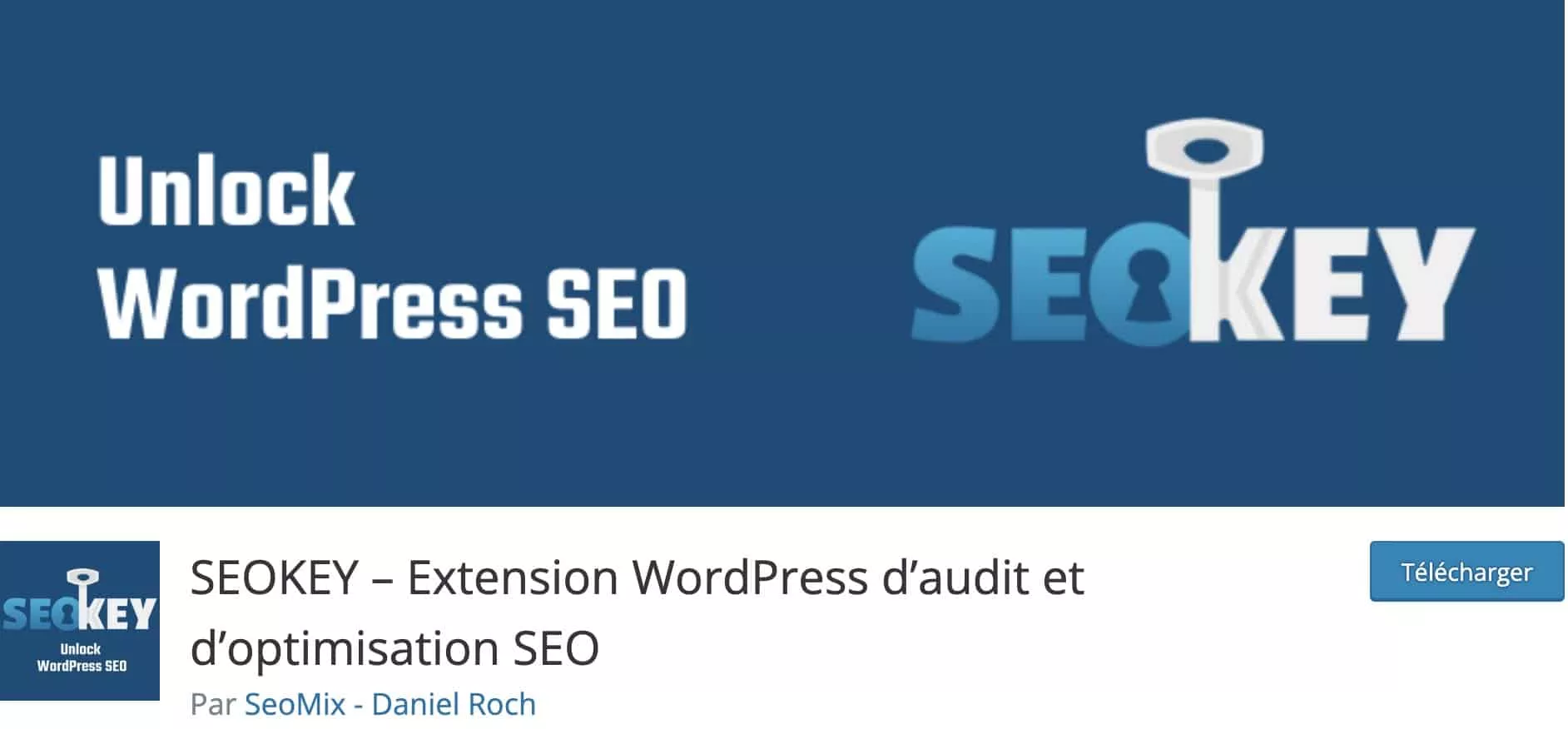
SEOKEY est le projet de l’agence française SeoMix. Donc déjà, on se félicite d’avoir des plugins de qualité issus du savoir-faire français.
Ensuite, on salue l’initiative, car ici c’est une agence spécialiste du référencement qui décide de créer un plugin pour les utilisateurs WordPress. On peut donc être confiant sur le fait que ce sont des experts du SEO qui ont mis leur connaissance au service du développement du plugin SEOKEY et non pas l’inverse.
Les conseils prodigués par le plugin pourront donc être suivis à la lettre, comme si l’on avait les conseils d’un expert SEO, pour espérer améliorer son positionnement sur les moteurs de recherche.
En tous cas, les développeurs annoncent la couleur : SEOKEY est l’extension de référencement naturel la plus simple et efficace ! C’est ce que nous allons voir ensemble aujourd’hui.
Le plugin SEOKEY en résumé
- Lancé en 2022
- Plugin régulièrement mis à jour
- +200 installations
- Note 5/5
Installer le plugin SEOKEY
Pour installer le plugin SEOKEY, différentes options sont possibles et elles seront différentes si vous installer la version gratuite ou la version Pro.
Installer SEOKEY (gratuit) l’administration WordPress
- Rendez-vous dans l’onglet “Extensions”
- Cliquez sur le bouton “Ajouter”
- Tapez “SEOKEY” dans le répertoire des extensions
- Cliquez “Installer maintenant” sur l’extension SEOKEY
- Activez l’extension
Installer SEOKEY PRO depuis l’administration WordPress
- Rendez-vous sur la page officielle du plugin SEOKEY
- Procédez à l’achat du plugin
- Téléchargez le plugin qui viendra sous la forme d’un fichier
seo-key-pro.zip - Retournez dans l’administration WordPress
- Rendez-vous dans l’onglet “Extensions”
- Cliquez sur le bouton “Ajouter”
- Cliquez sur le bouton “Téléverser une extension”
- Uploadez le fichier
seo-key-pro.zip - Activez l’extension
Mise en route du plugin SEOKEY
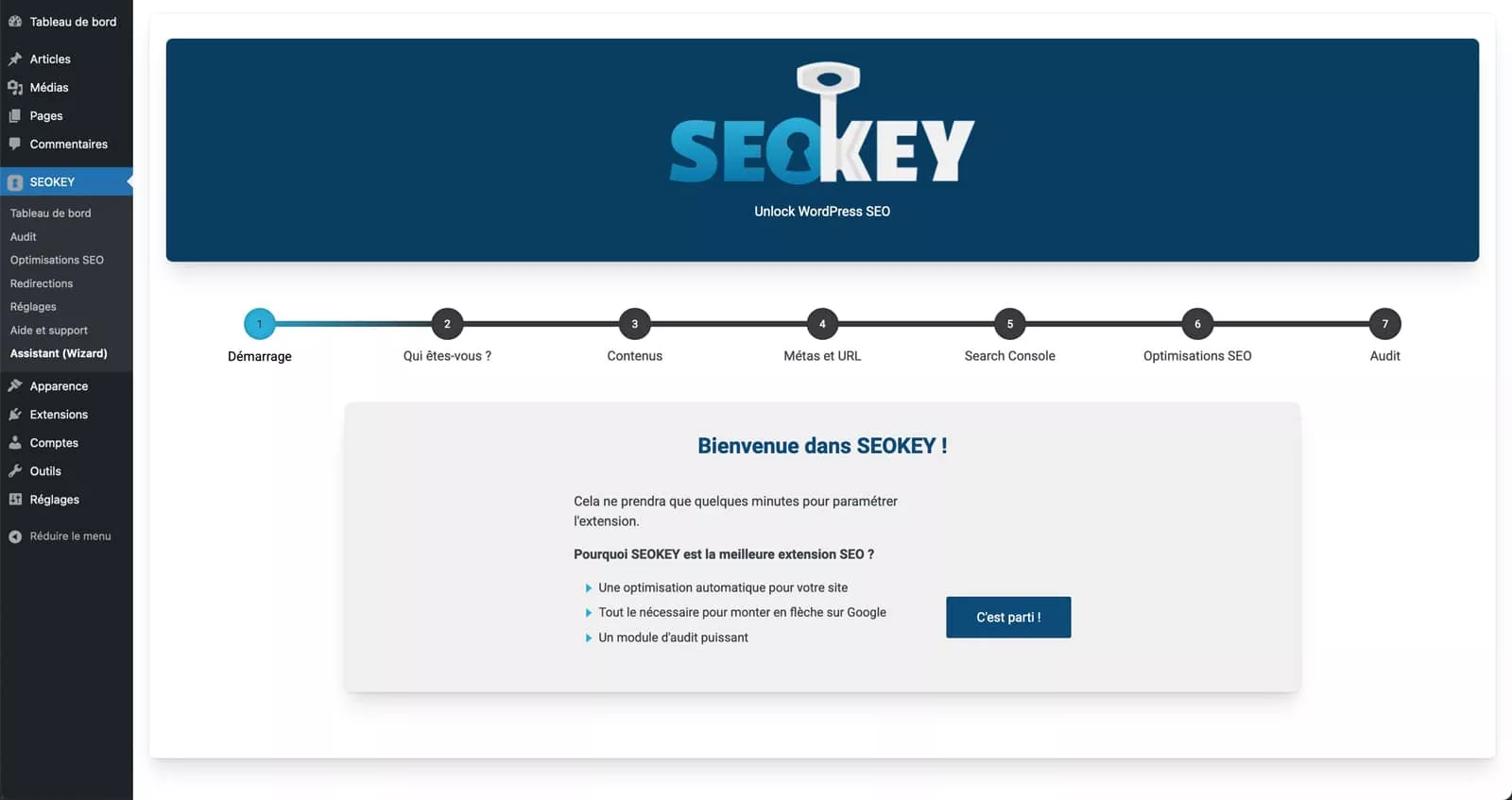
Comme nous l’avons annoncé dans la présentation, une des choses qui fait la différence avec le plugin SEOKEY c’est sa simplicité de configuration. Dès l’activation du plugin, un assistant d’installation va vous aider à configurer le plugin très simplement et de façon très pédagogique.
Passons en revue les différentes étapes de l’assistant de configuration de SEOKEY Pro. Certaines fonctionnalités ne sont pas activées dans la version gratuite du plugin. Vous pouvez voir les différences entre la version gratuite et la version Pro en bas de page.
Qui êtes-vous
Ici, vous allez simplement renseigner votre numéro de licence SEOKEY Pro si vous en avez un et préciser si votre site WordPress est un site personnel ou un site d’entreprise.
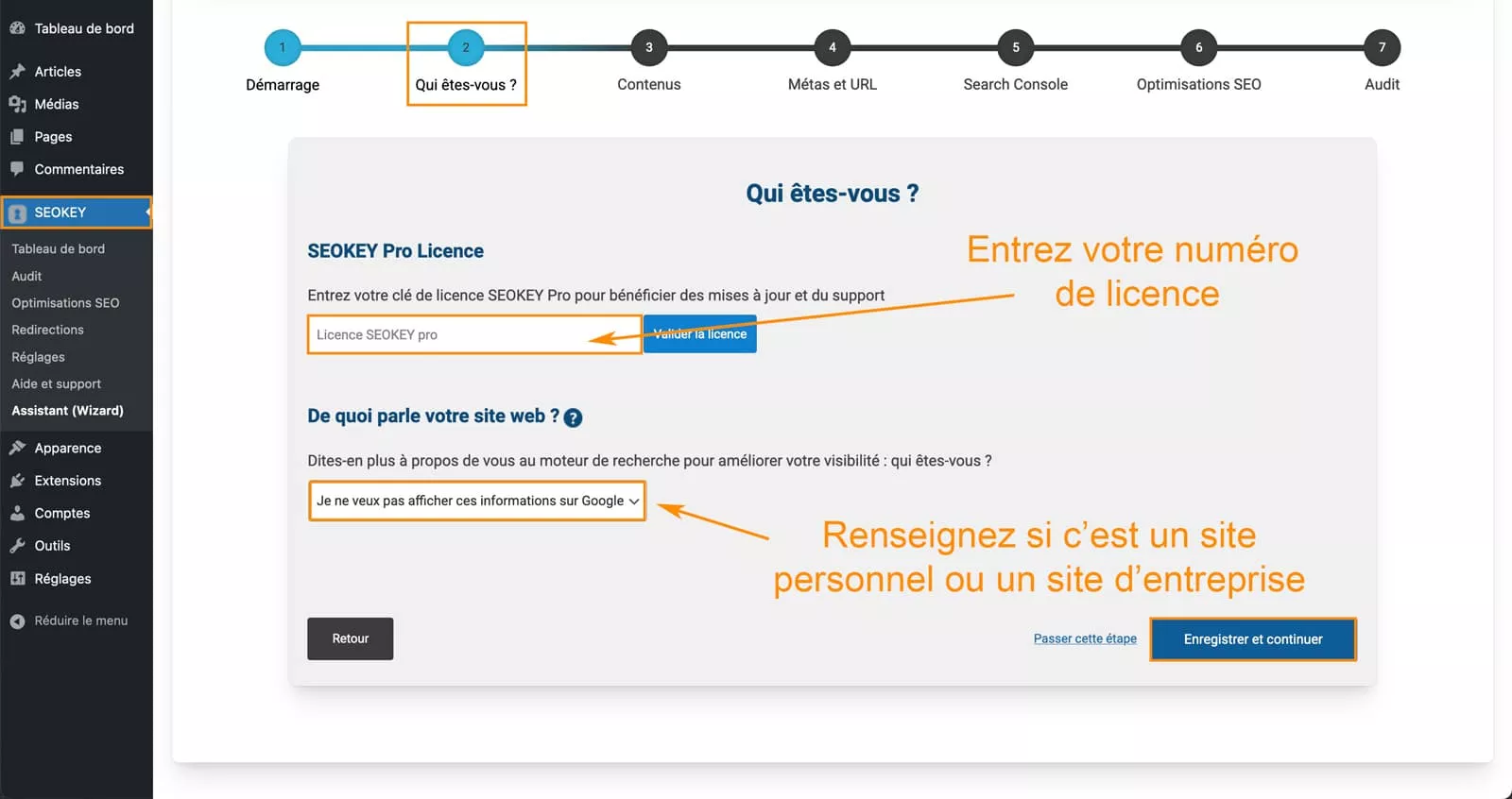
Contenus
Dans l’onglet “Contenus”, vous allez choisir quels contenus ou quel type de contenus vous souhaitez indexer. Autrement dit, quel contenu voulez-vous que Google puisse référencer ou pas.
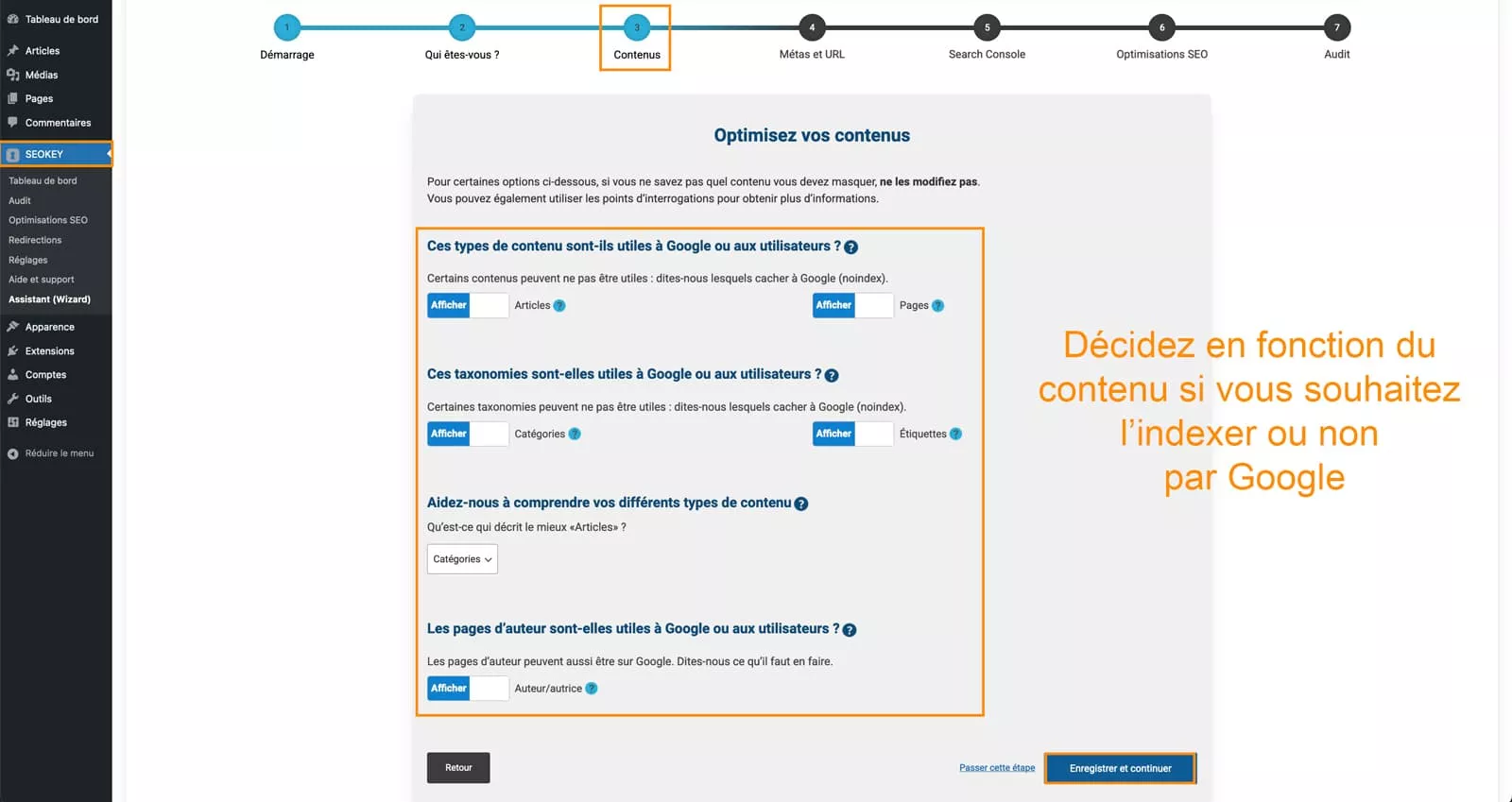
Vous verrez qu’à chaque étape, si vous avez des doutes sur ce qu’il est bon ou pas de faire, une aide précise et encore une fois très pédagogique est donnée en cliquant sur les icônes “?”.
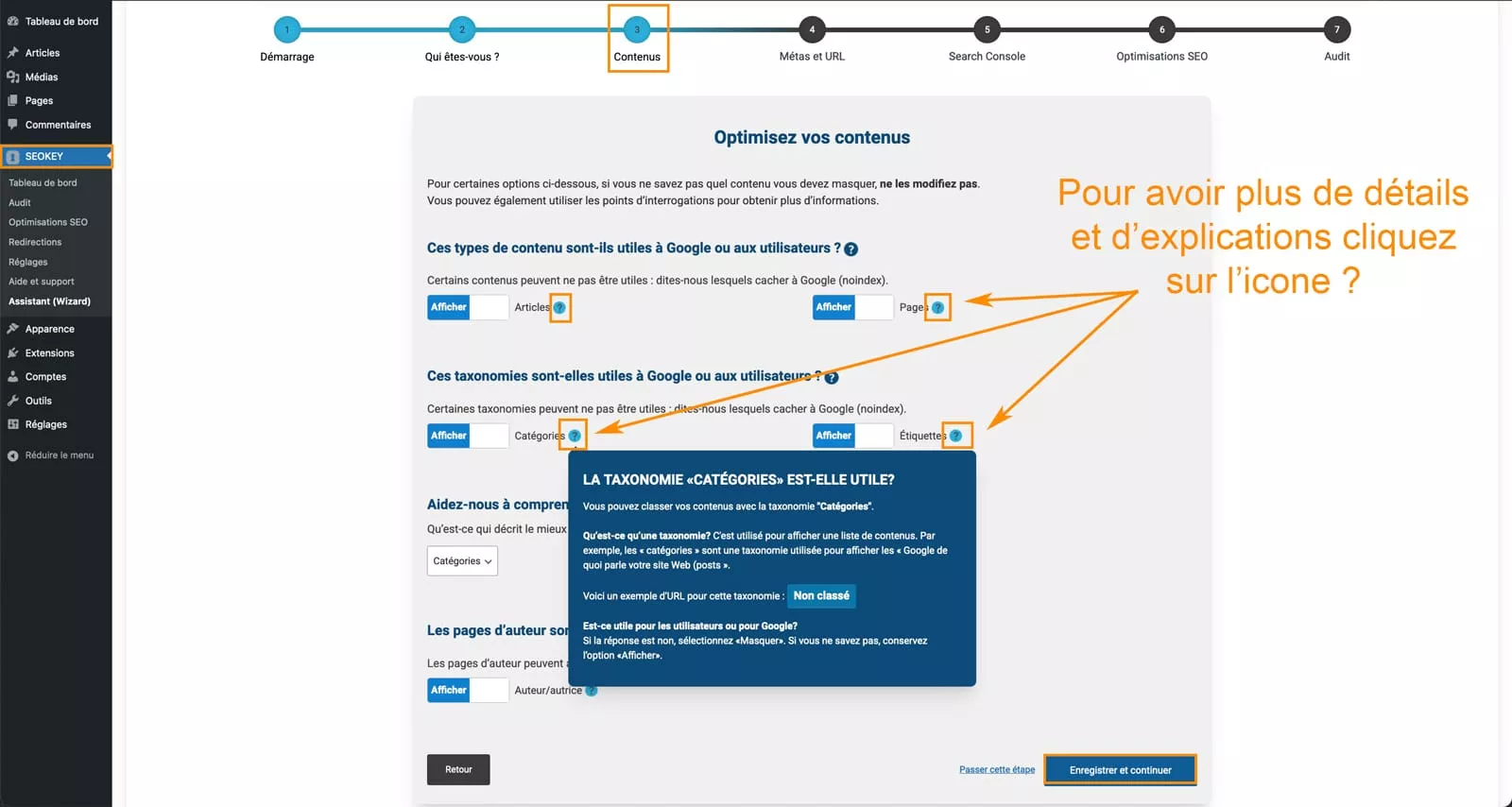
Métas et URL
Dans l’onglet Métas et URL, vous allez renseigner le titre de votre site et sa description, informations qui pourront être affichées par Google dans ses résultats de recherche. Vous pourrez également décider de supprimer le préfixe “category” des URLs de catégories. Une option assez pratique qui évite d’avoir à modifier votre fichier .htaccess pour le faire et que l’on retrouve dans les plugins populaires comme Yoast SEO.
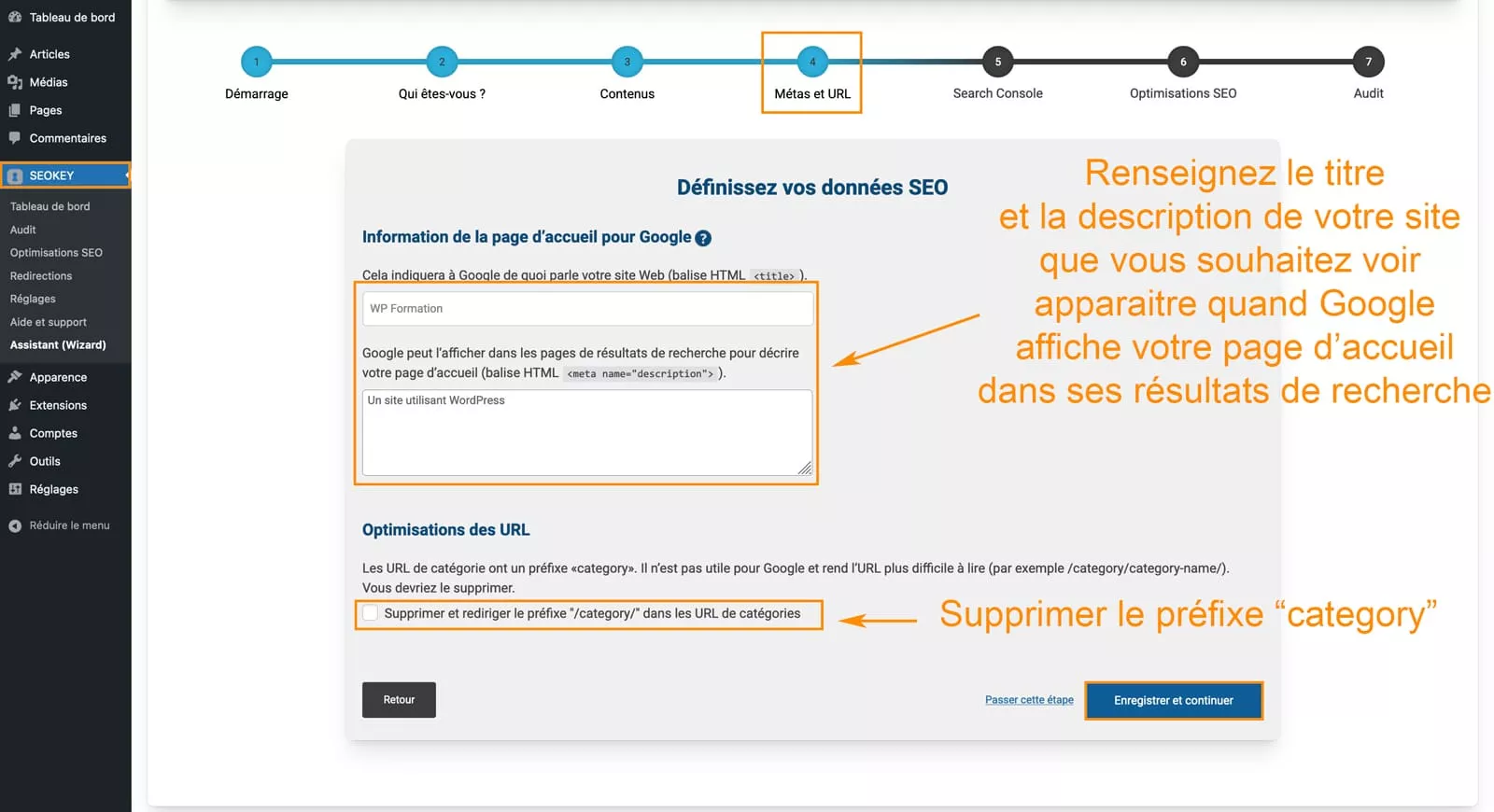
Search Console
Vous pouvez connecter votre Google Search Console au plugin SEOKEY. On vous conseille de le faire pour que le plugin puisse avoir accès aux données d’utilisations de votre site et pouvoir vous faire des recommandations.
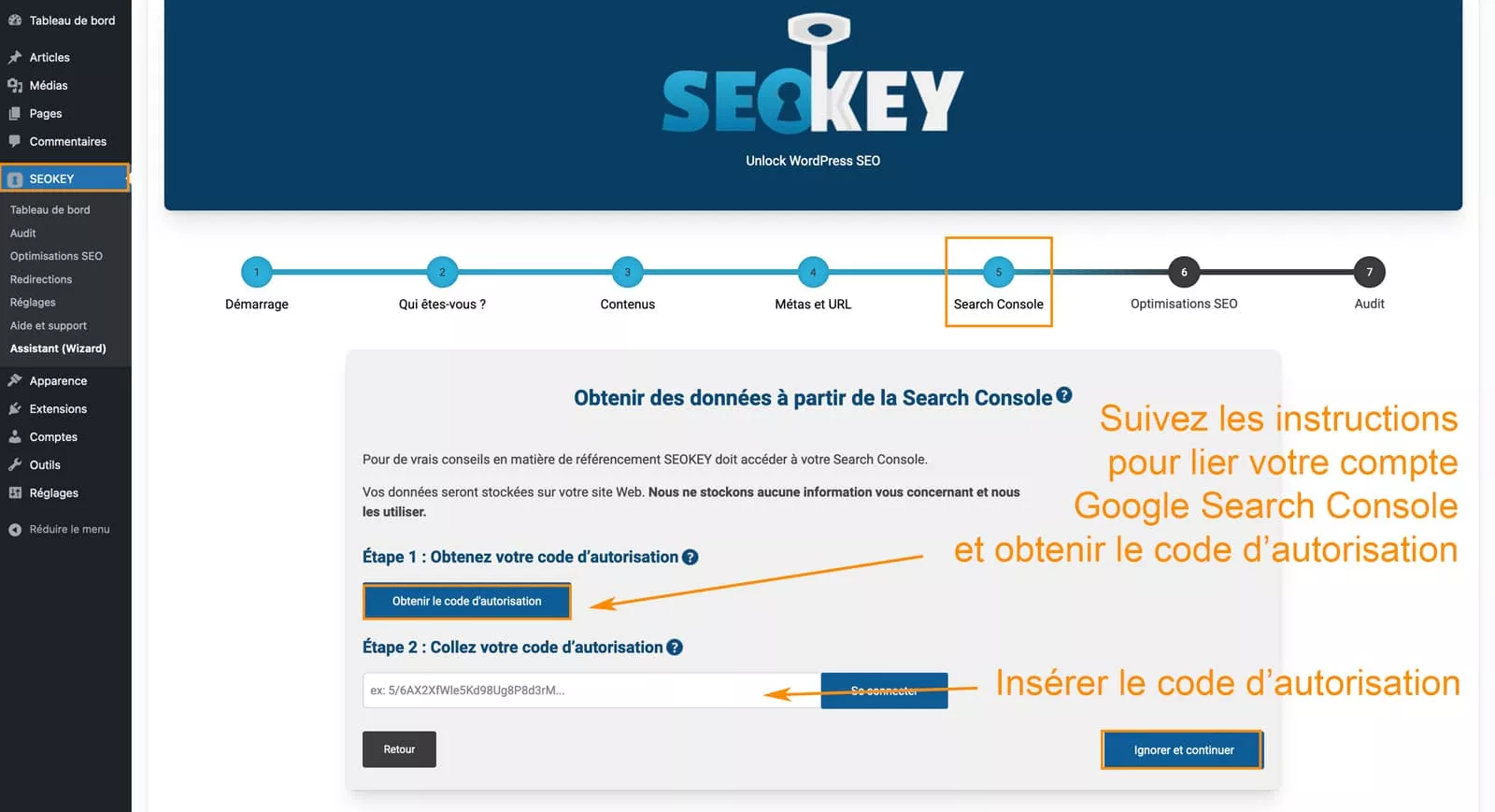
Optimisation SEO
C’est la partie la plus technique de la configuration, mais là encore SEOKEY a bien fait les choses. Si vous avez des doutes, vous pouvez tout simplement laisser faire le plugin en cliquant sur le bouton “Tout optimiser”.
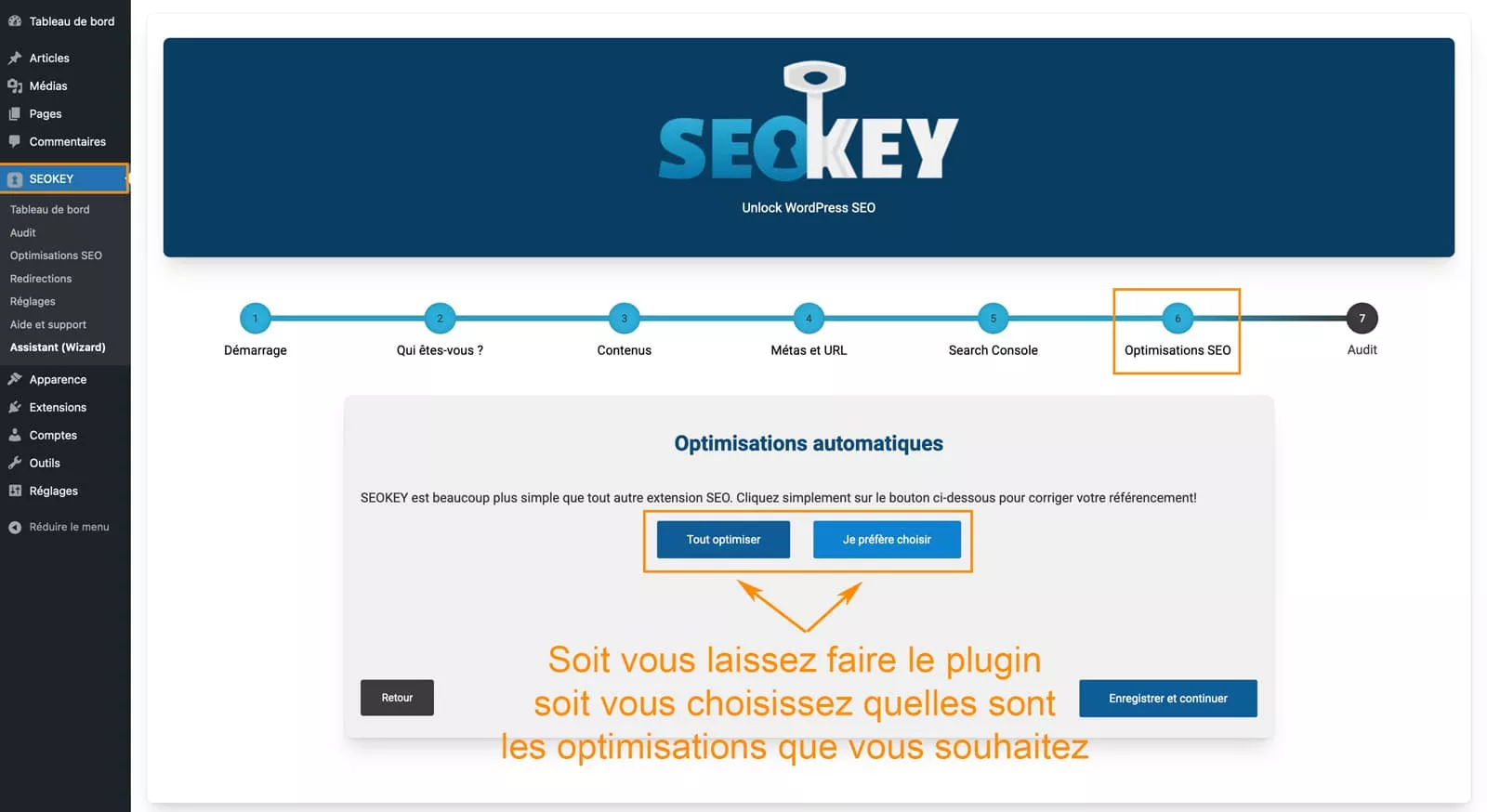
Si vous préférez choisir les options d’optimisation, voici la fenêtre qui s’affichera à vous. Vous pourrez sélectionner les optimisations qui vous intéressent ou pas. Le choix est limité puisque le reste se fera bien de façon automatique en clique sur le bouton “Corriger mon WordPress”.
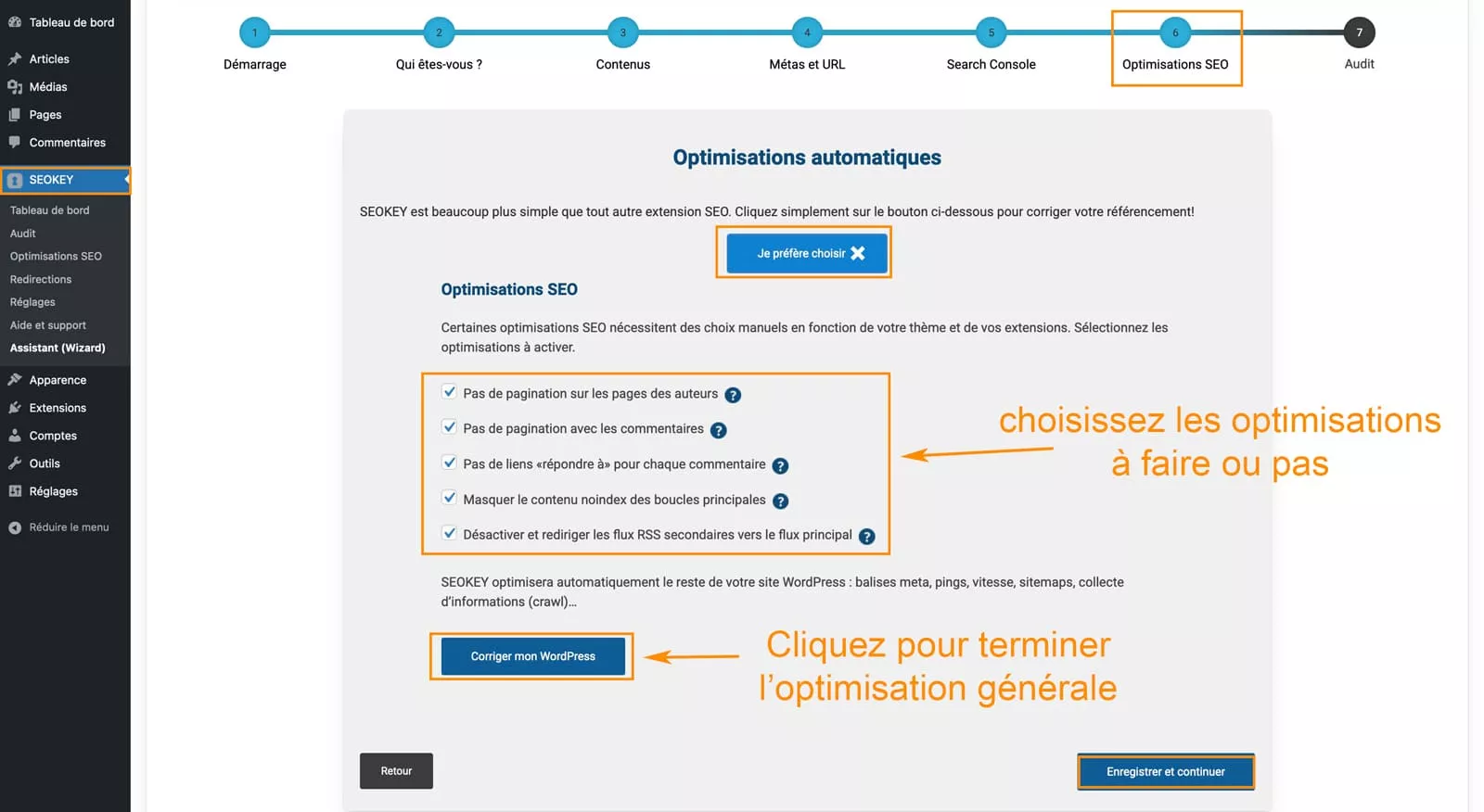
Vous verrez défiler la liste des optimisations que le plugin va effectuer automatiquement sur votre site WordPress :
- Titres et méta-descriptions
- Archives par date
- Nettoyage de l’en-tête
- Archive de vos contenus sur mesure
- Page de connexion
- Médias
- Pings de WordPress
- Écriture
- Fichier robot.txt
- Flux RSS améliorés
- Balisage Schema.org
- Fichiers sitemaps WordPress
- Données utilisateur
- Performances
- Optimisations de la pagination
- Nettoyage des commentaires
- Flux RSS secondaires
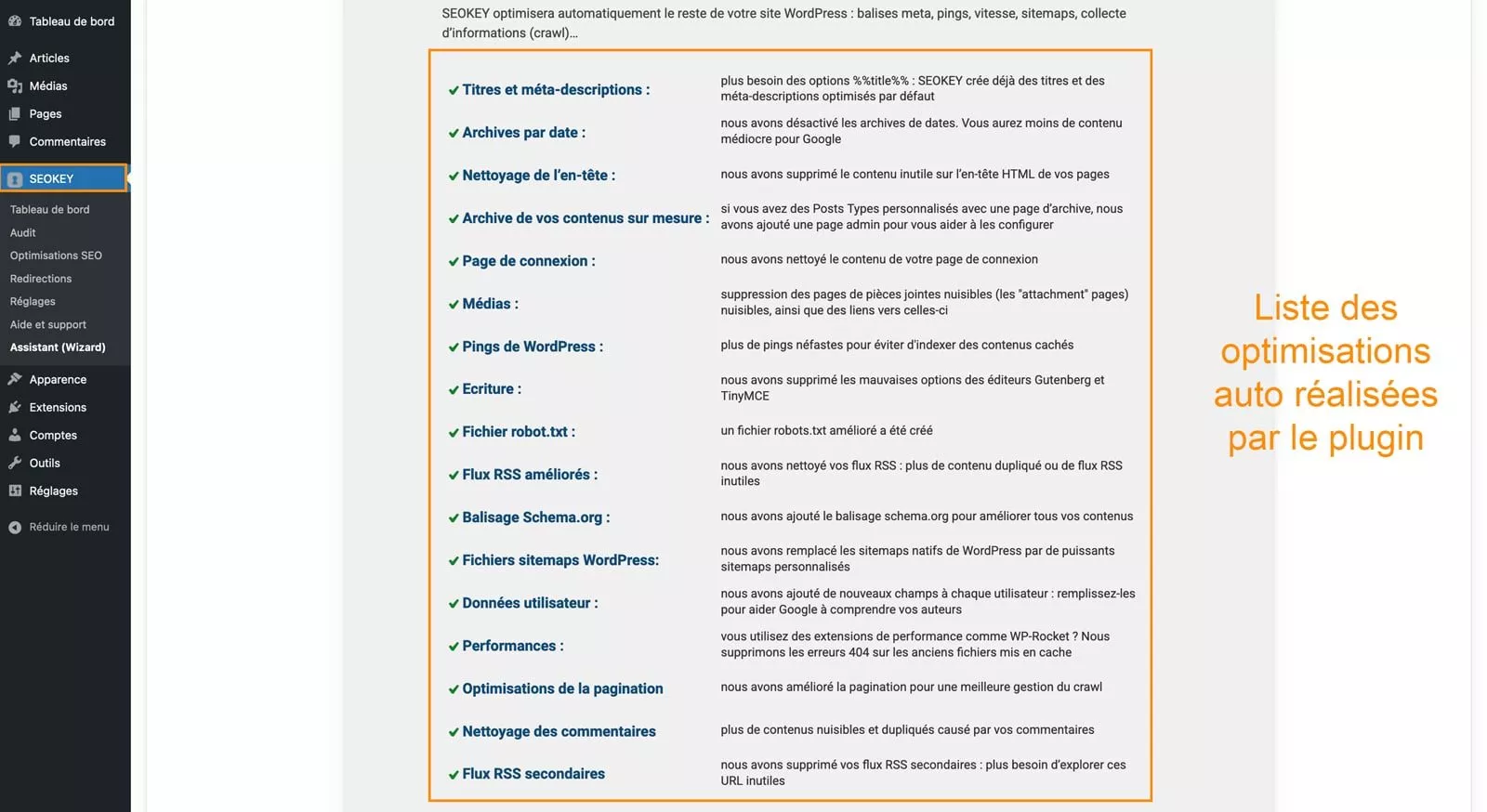
Et voilà ! La configuration du plugin est terminée ! C’est clairement l’expérience utilisateur la plus agréable que vous pourrez trouver sur le marché. Mais, toujours dans la même logique, le plugin va vous inciter à poursuivre et à lancer votre premier Audit SEO qui vous permettra de connaitre l’état de votre site WordPress et les modifications à apporter pour améliorer son référencement.
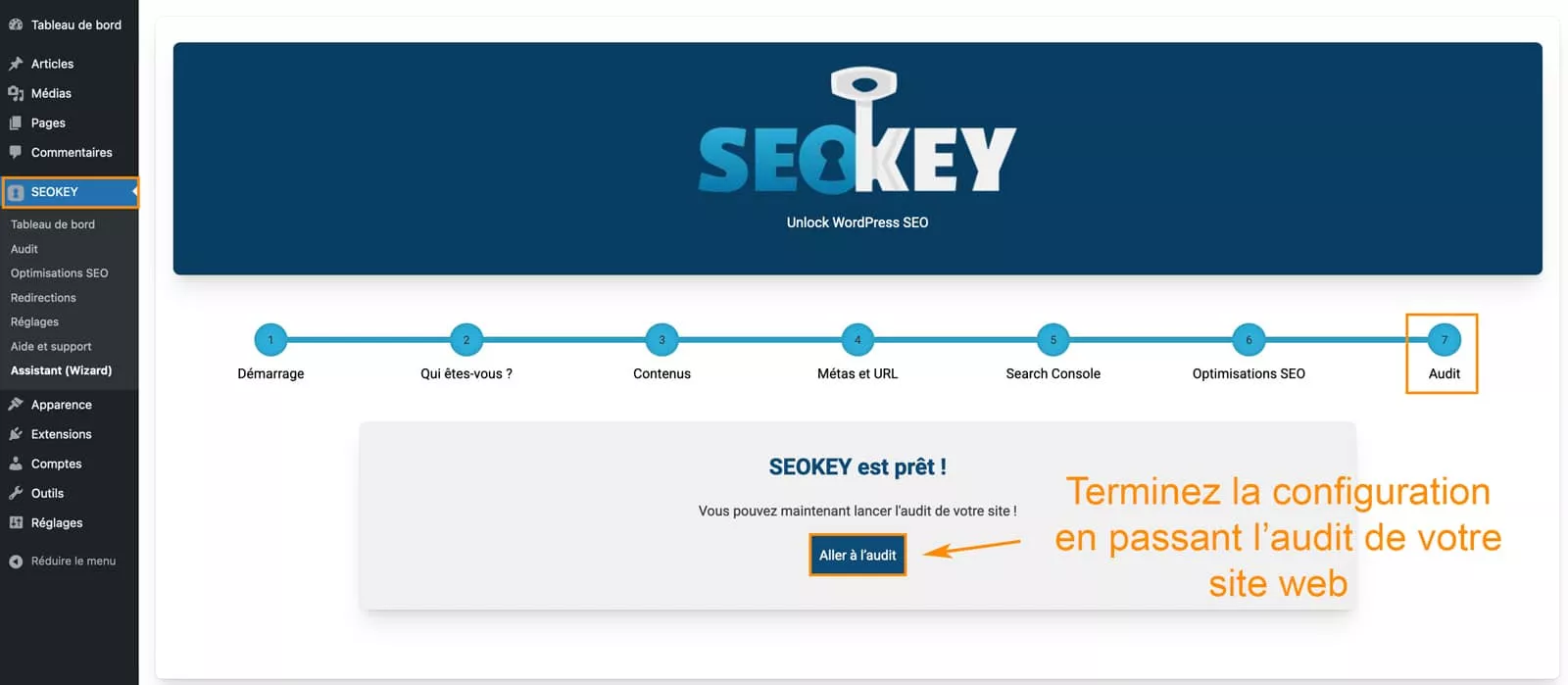
Audit SEOKEY
Nous entrons dans le cœur du plugin SEOKEY et ce qui en fait un outil redoutable au moment d’optimiser son site WordPress pour améliorer son référencement. En effet, l’outil d’Audit permet de scanner votre site web pour vous apporter des recommandations SEO.
Là encore, rien de plus simple : cliquer sur le bouton !
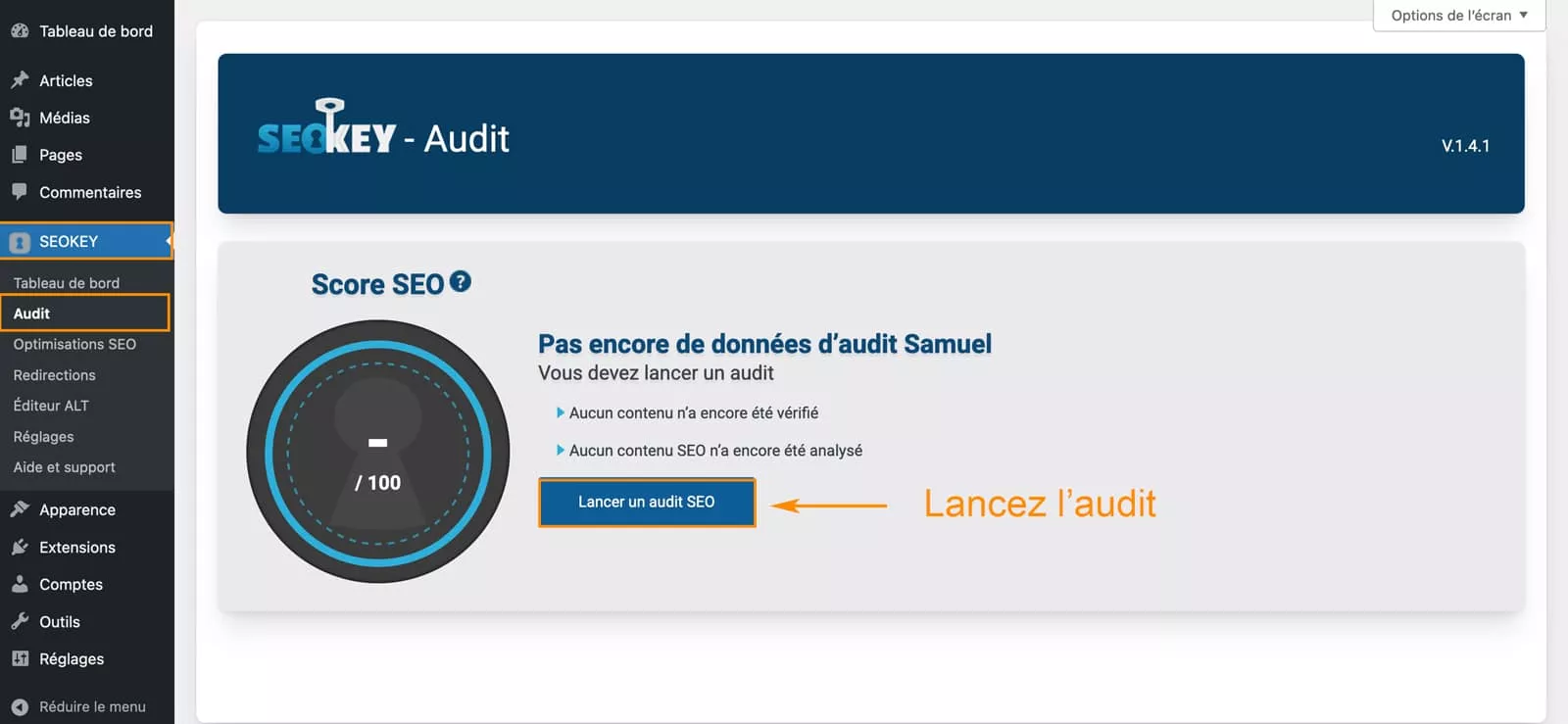
En fonction de la grosseur de votre site WordPress, l’audit SEO prendra plus ou moins de temps. Une fois terminé, le plugin SEOKEY va vous afficher une fenêtre de résultats. D’un côté votre “Score SEO”, une note sur 100 qui résume la “santé SEO” de votre site web. De l’autre côté, un résumé des problèmes rencontrés et qui méritent votre attention.
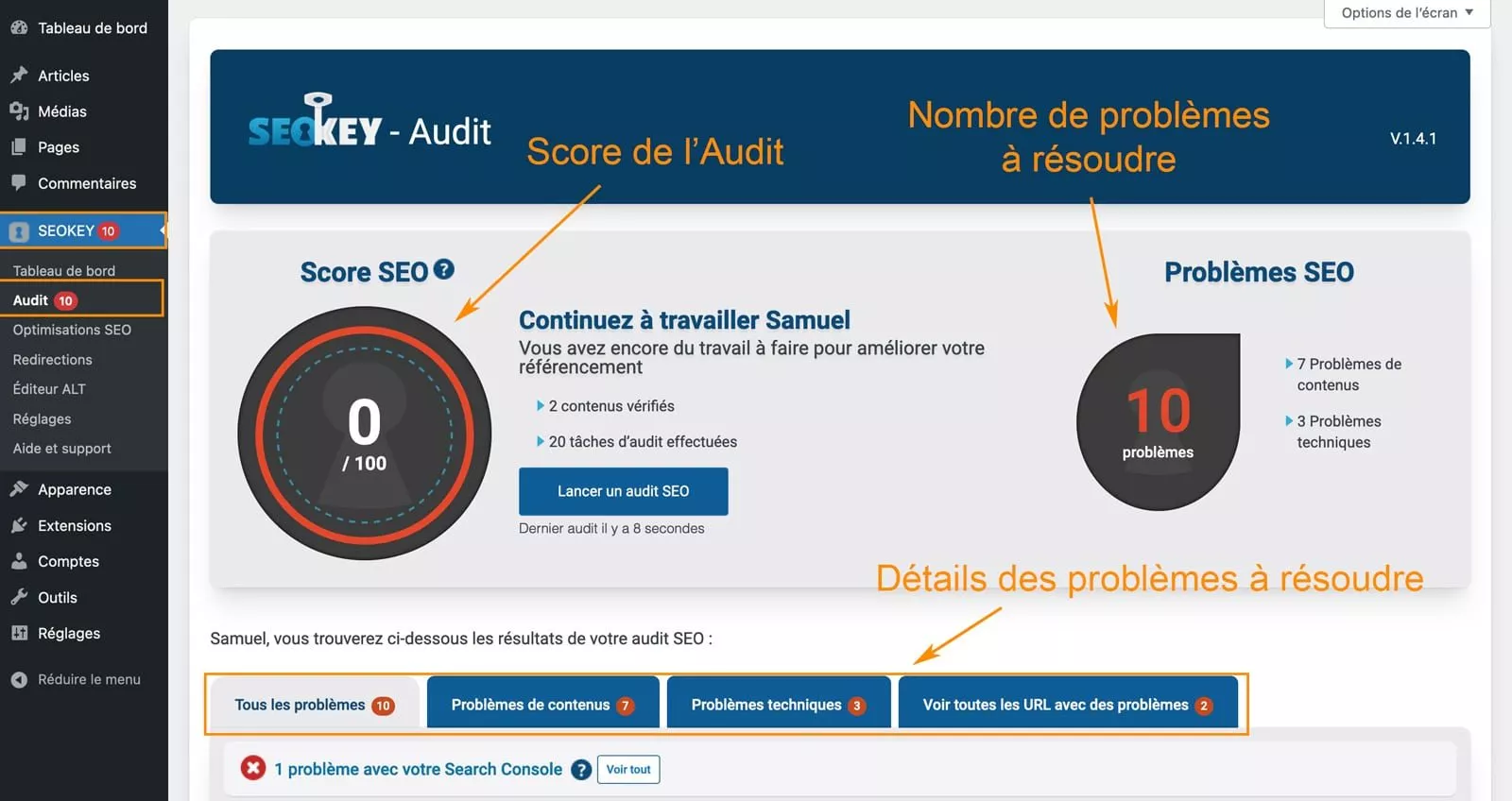
Au-dessous de ces résultats, vous allez trouver une série d’onglets qui vont venir détailler très précisément la liste des problèmes SEO de votre site WordPress. On trouve quatre onglets :
- Tous les problèmes
- Problèmes de contenus
- Problèmes techniques
- Voir toutes les URL avec des problèmes
C’est une présentation à plusieurs entrées pour répondre au plus grand nombre de “personnalités”. Dans le sens où certains voudront voir tous les problèmes d’un coup, d’autres voudront pouvoir trier les problèmes liés au contenu ou ceux liés à la configuration technique du site, d’autres enfin voudront plutôt une vue des problèmes par URLs c’est-à-dire par pages où l’on rencontre des problèmes qu’ils soient techniques ou de contenu.
Tous les problèmes
Cet onglet regroupe donc tous les problèmes de votre site rencontrés pendant l’Audit SEO au même endroit. À la fois les problèmes de contenus et les problèmes techniques. Ils sont classés par ordre de priorité :
- Rouge : Priorité très élevée
- Jaune : Priorité élevée
- Bleu : Priorité normale
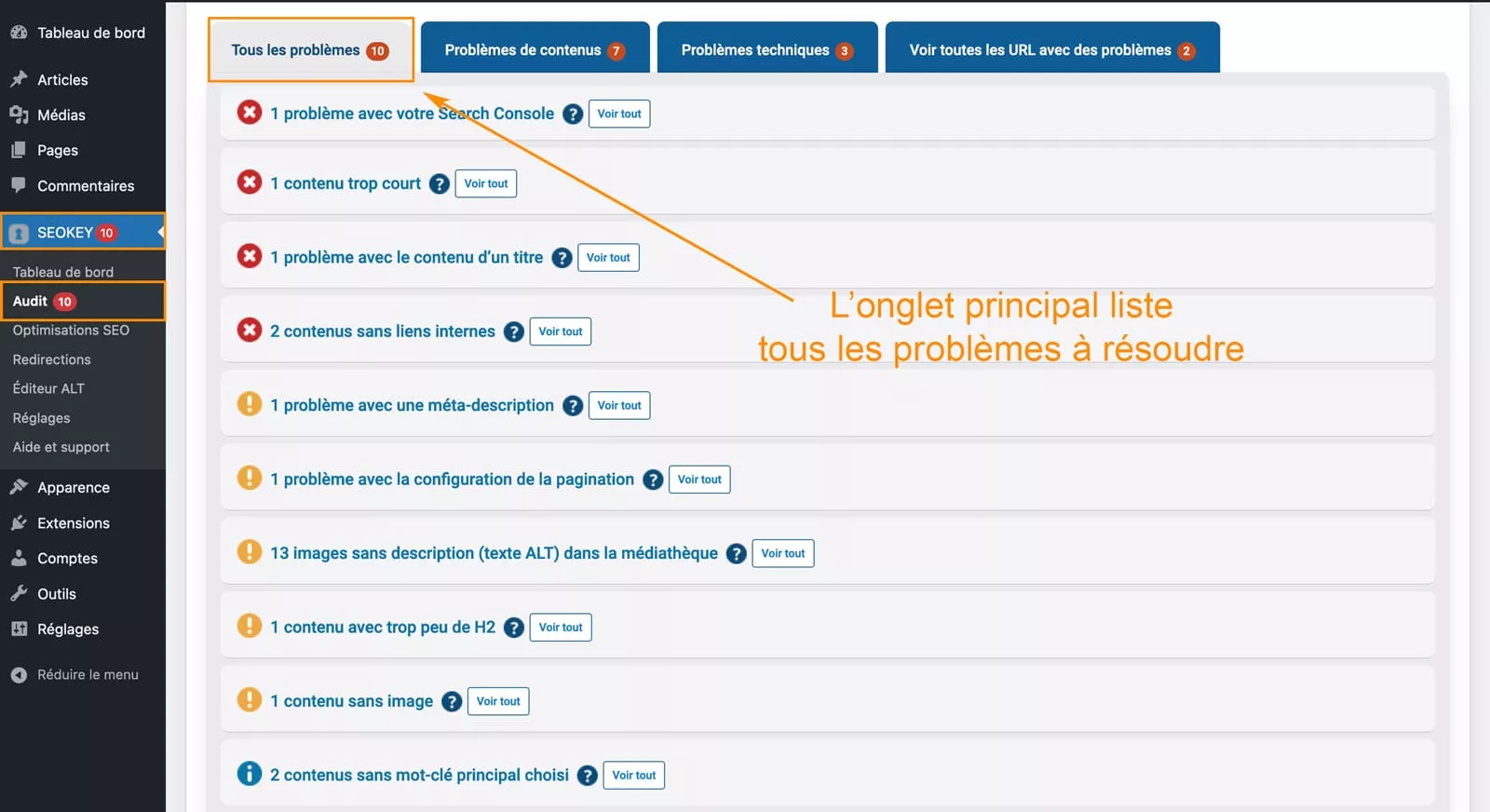
Pour chaque ligne de problème, vous allez pouvoir en savoir plus en cliquant sur le bouton “Voir tout”.
Problèmes de contenus
Ici sont regroupés tous les problèmes liés à votre contenu (articles et pages).
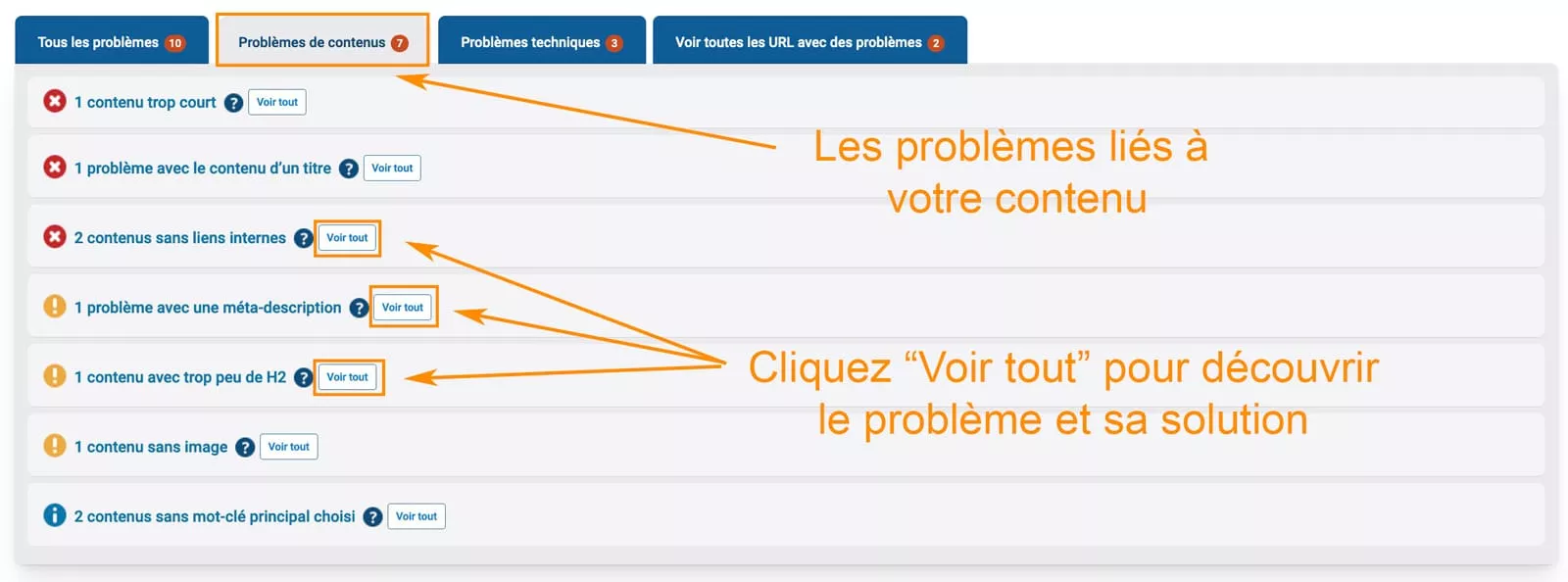
Si vous cliquez sur le bouton “Voir tout”, vous déroulez un accordéon où vous trouverez les informations relatives au problème à régler. Pour chaque ligne de problèmes, vous allez retrouver les informations suivantes :
- Priorité
- Type de contenu : page ou article
- Titre du contenu
- Description du problème
- La possibilité d’ignorer le problème
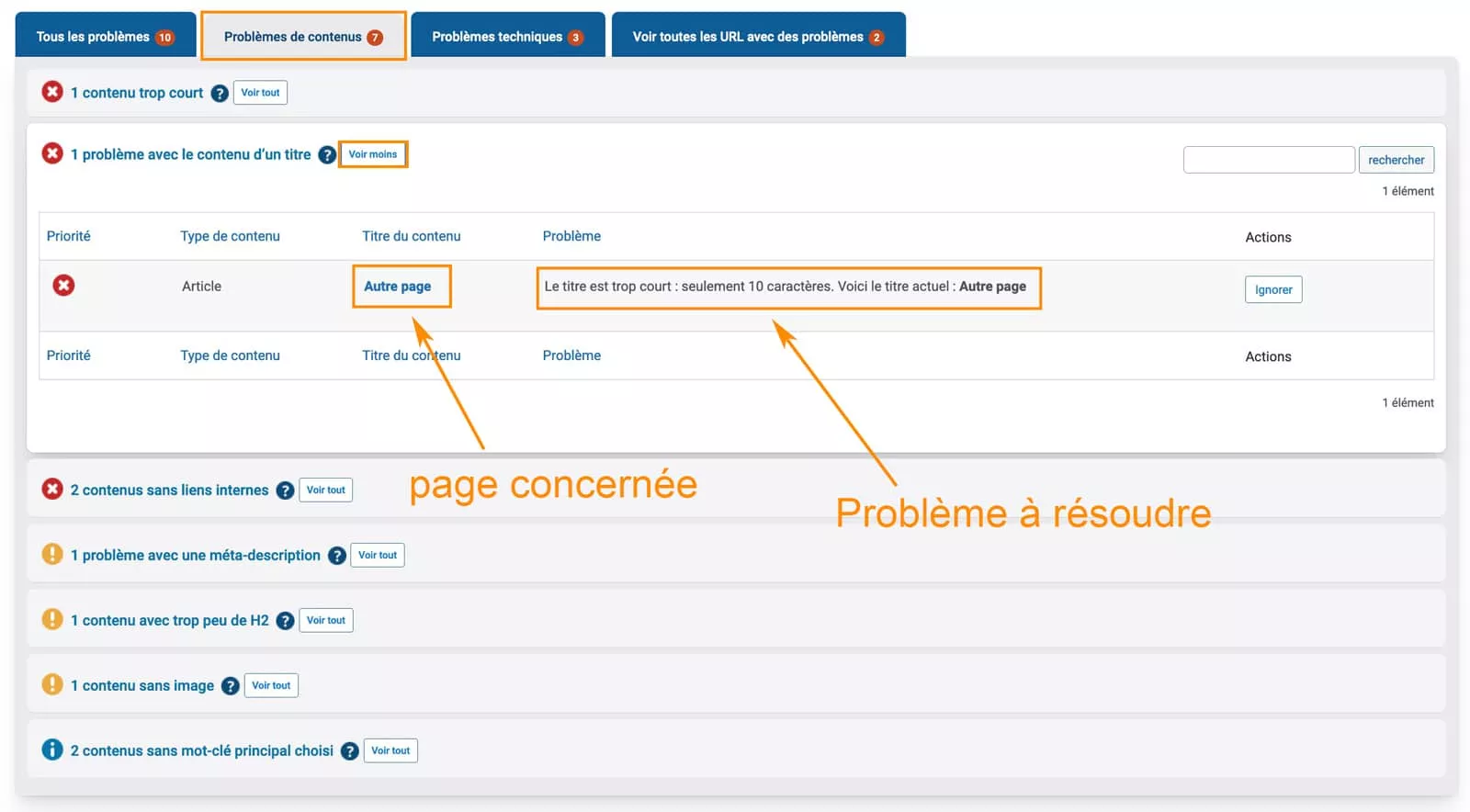
Problèmes techniques
Dans cet onglet on retrouve les problèmes techniques, c’est-à-dire tout ce qui concerne votre site WordPress en général. Ici la présentation est un peu différente :
- Priorité
- Type de problème : sur tout le site
- Problème
- En savoir plus : explication du problème et comment le résoudre
- La possibilité d’ignorer le problème
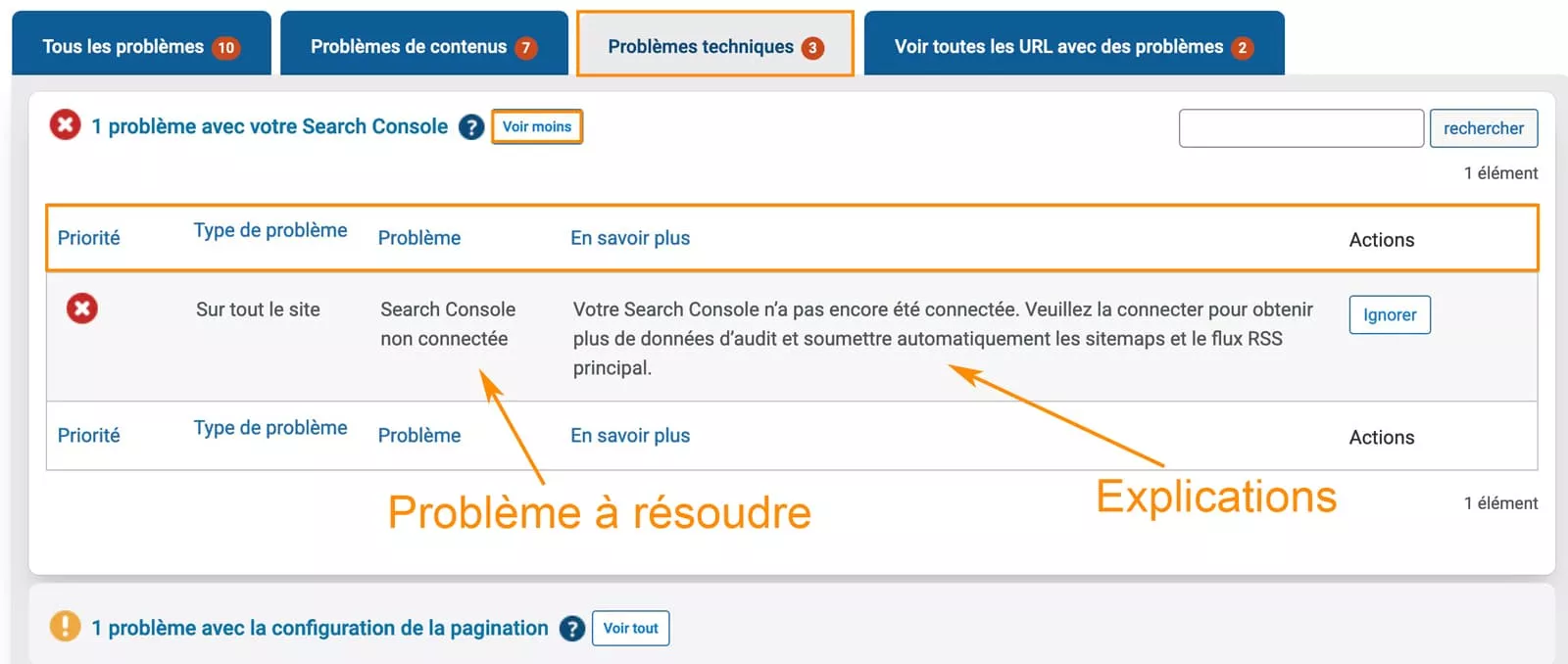
Voir les URLs avec problèmes
Enfin, le dernier onglet permet d’avoir une liste des URLs, c’est-à-dire de vos articles et de vos pages qui présentent des problèmes. Vous y trouverez la liste de tous les problèmes recensés sur chaque page :
- Suggestion : en fonction du mot clef défini pour votre article
- Contenu : lien vers la page concernée
- Type de contenu : page ou article
- Problème : liste des problèmes à régler
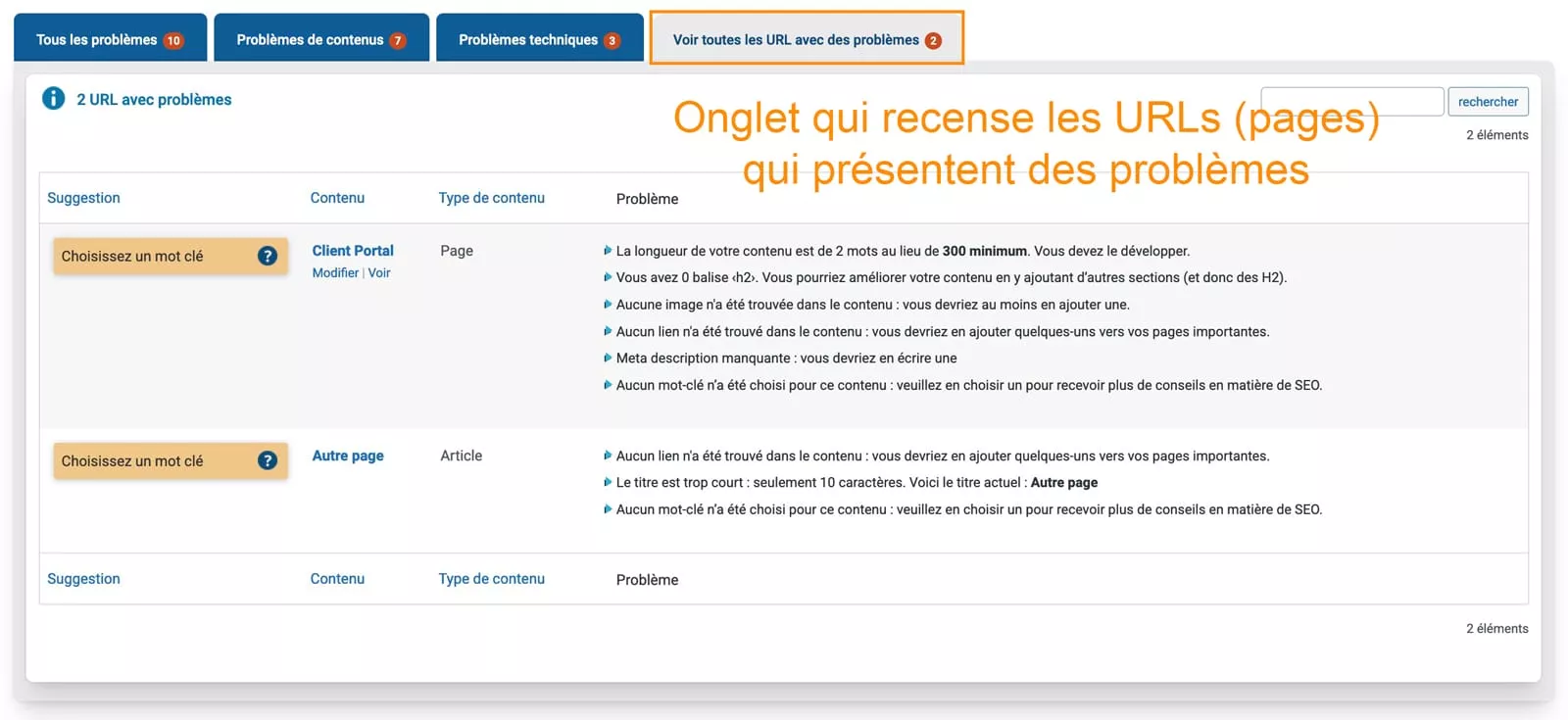
Il est bon de savoir que vous pourrez retrouver la plupart des problèmes liés au contenu directement sur la page concernée, dans la boite de dialogue SEOKEY en bas de chaque article.
Vous avez terminé la configuration du plugin et vous avez effectué votre premier Audit, vous allez pouvoir commencer à travailler ! Et oui, les plugins d’aide au référencement sont de bons outils, mais le meilleur outil c’est vous ! Il va falloir mettre la main à la pâte et suivre les recommandations.
Un conseil : ne vous noyez pas dans la quantité de problèmes à régler, allez-y par étapes, lentement mais surement, ça finira par payer !
Optimisation SEO
Continuons le tour du propriétaire et ouvrons l’onglet “Optimisation SEO” dans la barre latérale SEOKEY de l’administration WordPress. Un onglet qui n’a pas vraiment d’utilité à part vous donner de l’information.
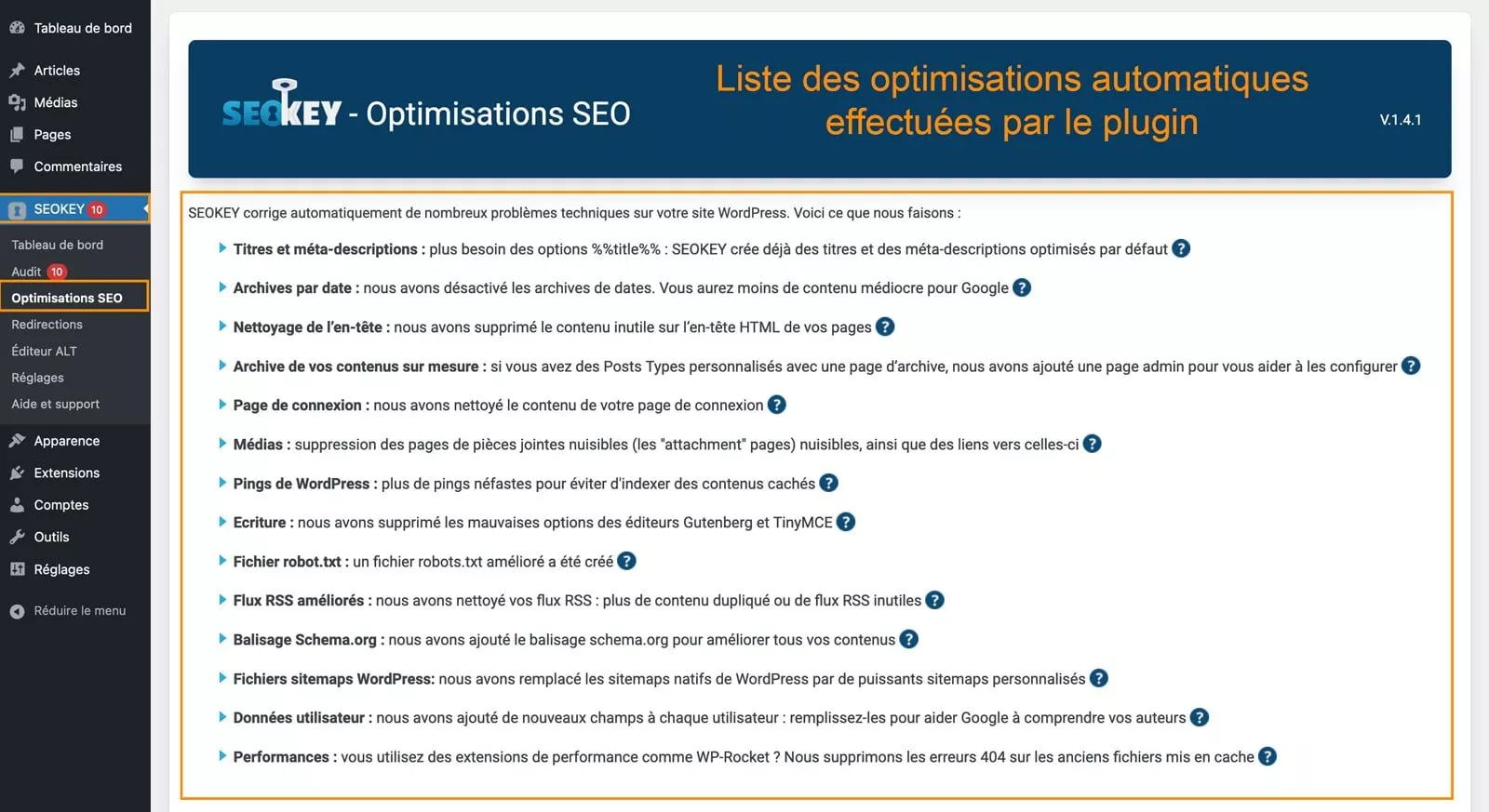
Ici, vous allez simplement retrouver toutes les optimisations automatiques que le plugin a effectuées sur votre site WordPress. Sur chaque ligne vous allez pouvoir cliquer sur le point d’interrogation pour en savoir plus.
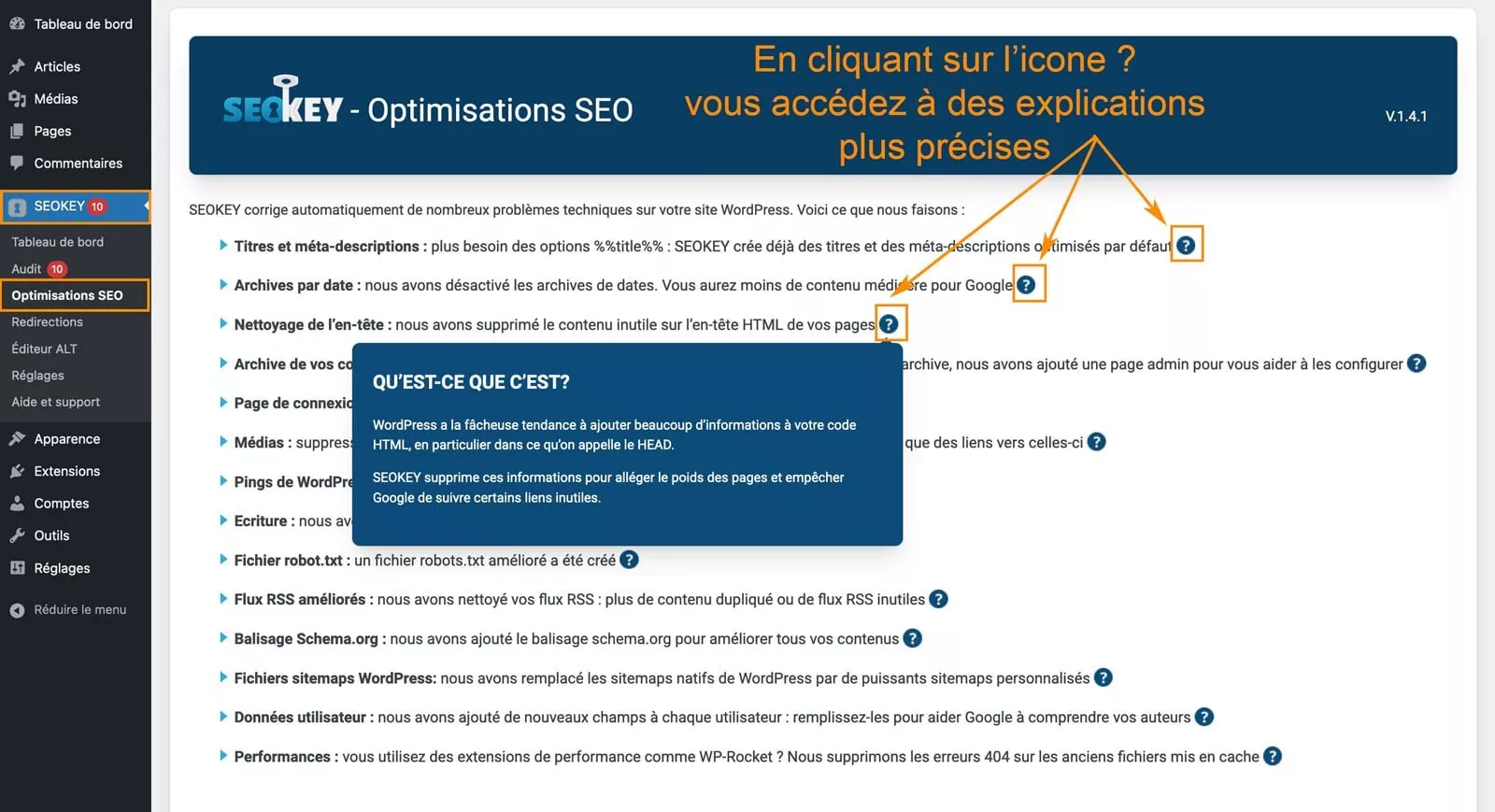
Redirections
Passons à l’onglet suivant : Redirections. Il s’agit comme son nom l’indique d’un outil qui vous permet de créer des redirections.
Pour rappel, lorsqu’une page est supprimée ou lorsqu’une URL (autrement appelé permalien ou slug) est modifiée, il est absolument nécessaire de créer une redirection vers du contenu valide.
Dans cette section vous allez retrouver trois onglets :
- Redirections
- Pages d’erreur 404
- Redirections automatiques
Redirections
Ici, vous pouvez donc ajouter une redirection en renseignant l’URL source et l’URL cible. En dessous, vous retrouverez un tableau listant toutes les redirections actives sur votre site.
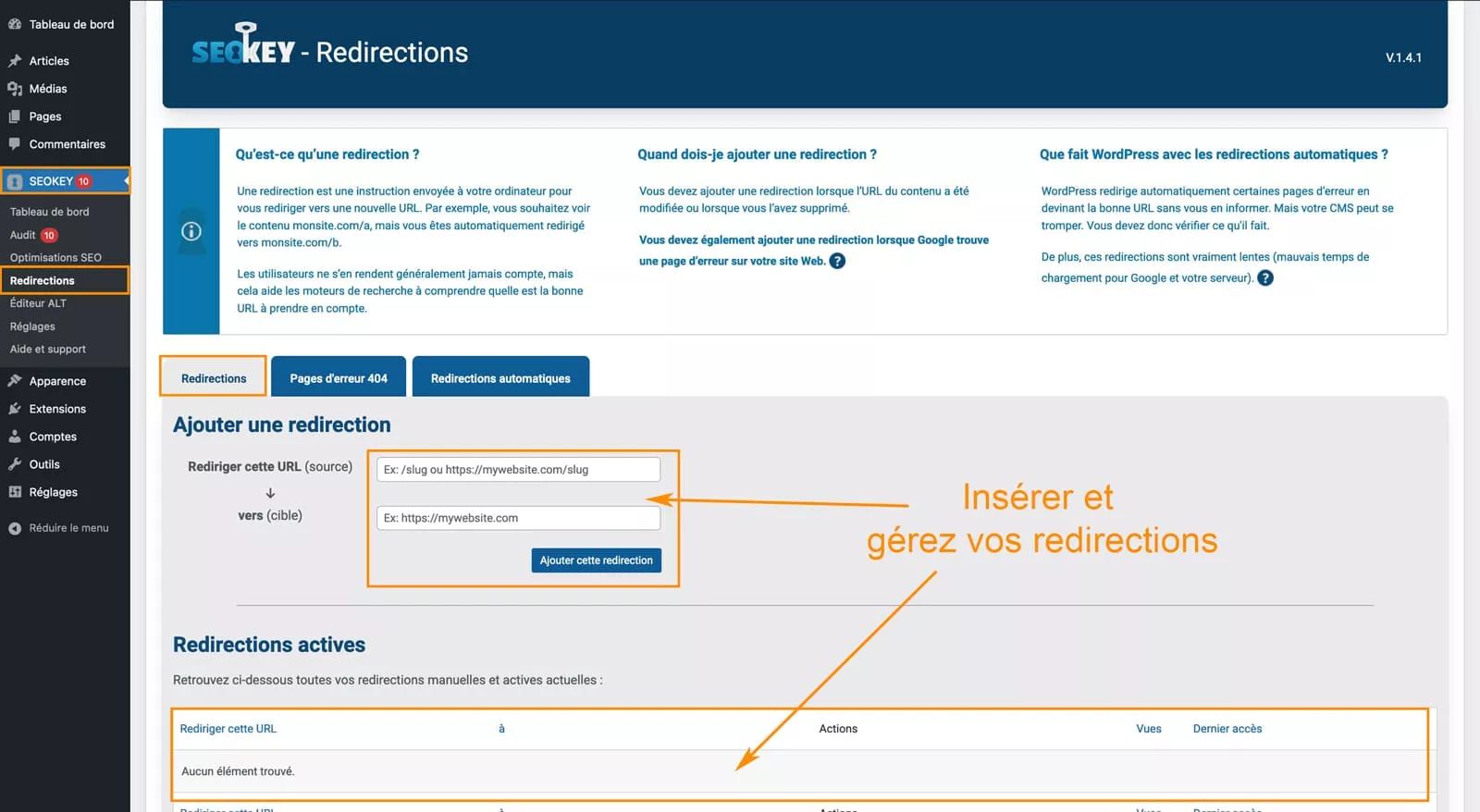
Erreurs 404 détectées
Cet onglet permet de voir si des pages de votre site retournent une erreur 404 et de pouvoir les corriger (en créant une redirection)
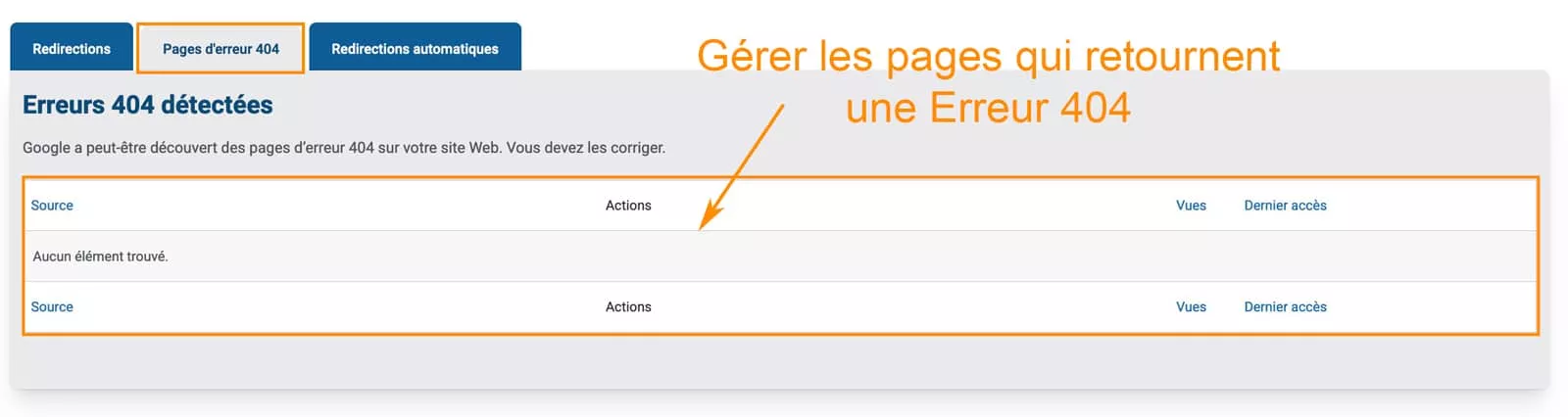
Redirections automatiques
WordPress peut créer des redirections sans vous avertir, vous retrouvez la liste de ces redirections dans cet onglet pour en vérifier le bien-fondé.
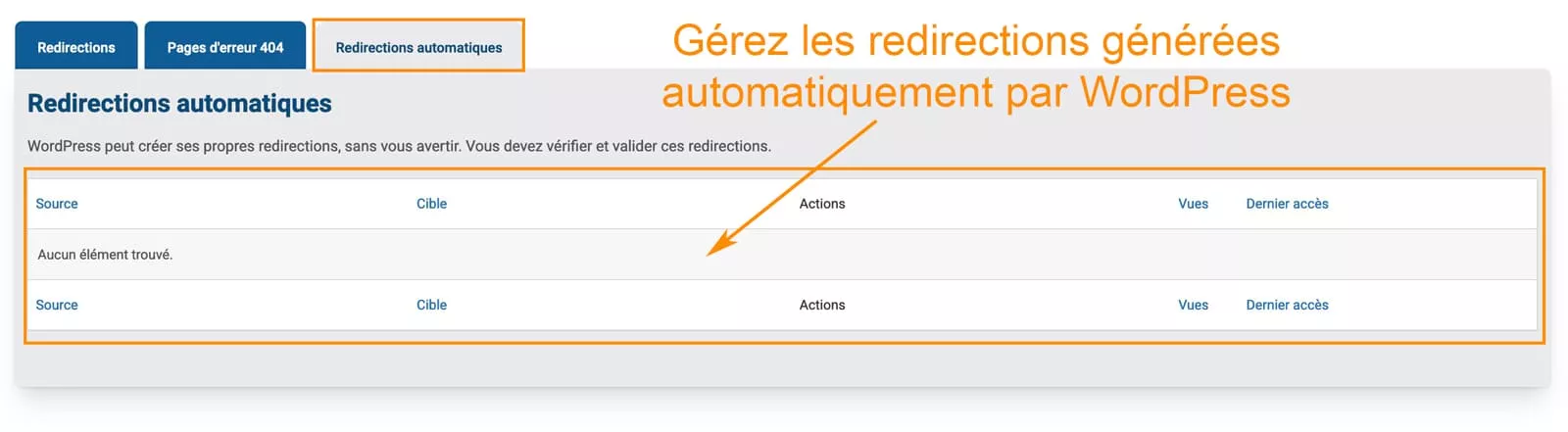
Voilà donc une fonctionnalité intéressante du plugin SEOKEY que l’on ne retrouve pas dans tous les plugins SEO habituels. Cela dit, il manque une fonctionnalité importante, présente dans le très populaire plugin “Redirection” dédié à la question, qui consiste à créer automatiquement une redirection lorsque l’on modifie le permalien d’une page. C’est un dispositif hyper pratique et qui est devenu un véritable “must have” aujourd’hui.
Optimisation des images
Poursuivons la visite en ouvrant l’onglet “Éditeur ALT” dans la colonne SEOKEY de l’administration WordPress.
Vous le savez peut-être, mais les images de votre site ont un rôle important à jouer en termes de référencement naturel. Et quand on parle de vos images, on parle en priorité du champ “Texte alternatif” de vos images.
C’est un champ que l’on peut remplir directement lorsqu’on télécharge une image dans un article ou depuis la bibliothèque de médias, mais les équipes de SEOKEY ont fait le choix d’offrir un outil pour modifier cet attribut “ALT”.
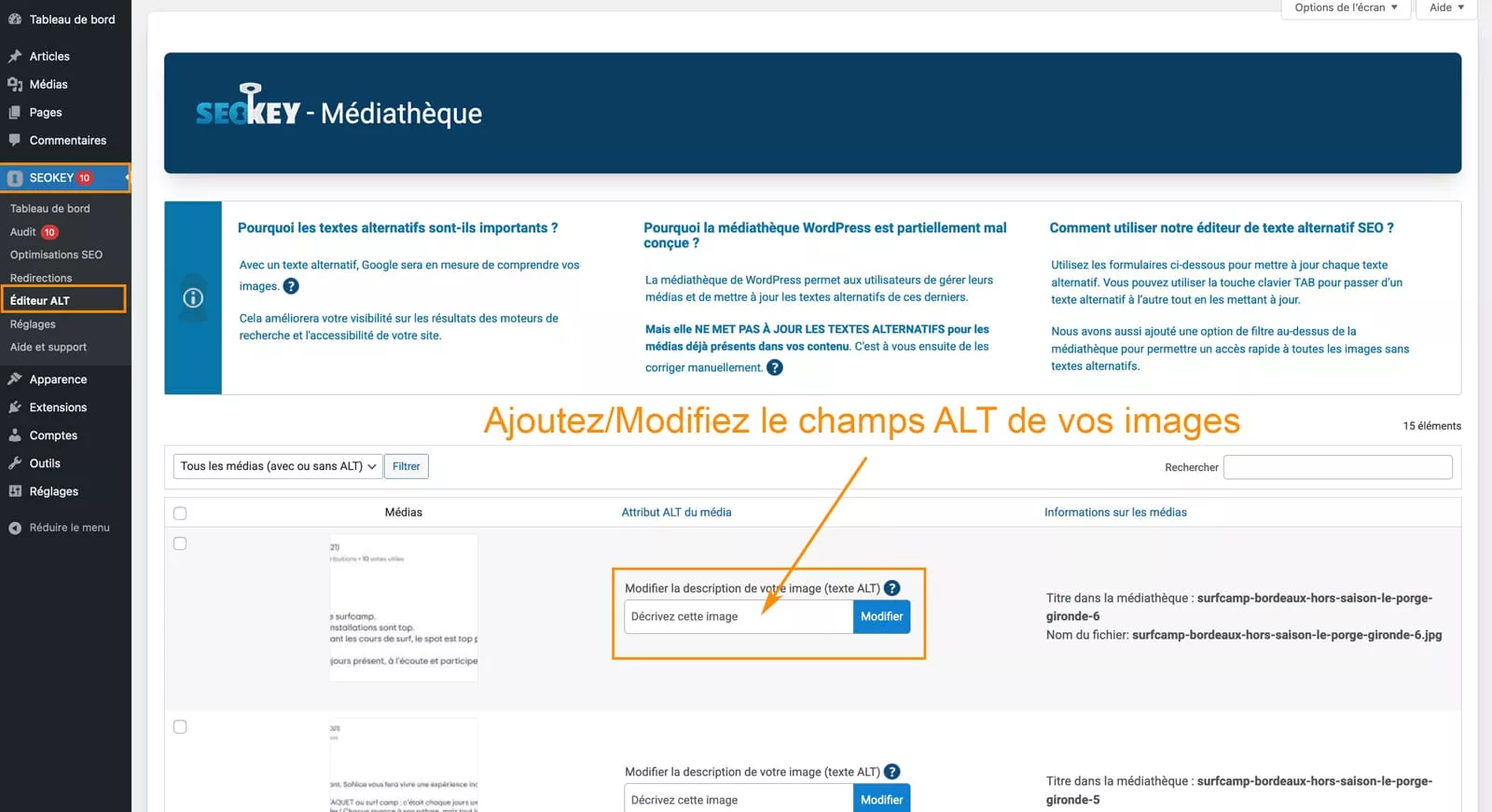
L’intérêt de cette fonctionnalité réside clairement dans un petit détail : la possibilité de filtrer les images SANS texte alternatif. Si vous n’avez pas pris l’habitude d’ajouter un texte alternatif à toutes vos images, il est difficile de retrouver les images qui n’en possèdent pas. Et bien le plugin SEOKEY le fait pour vous et c’est une très bonne idée !
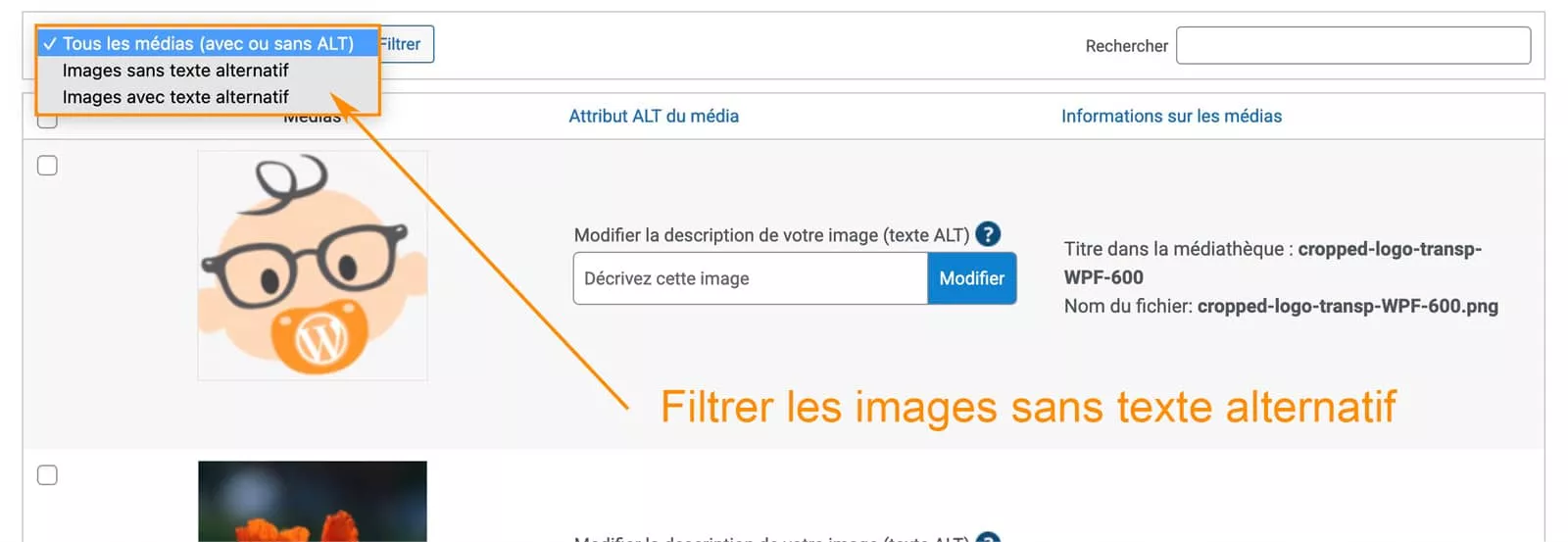
On pourrait penser que cet outil fait doublon avec la bibliothèque de média, c’est en fait tout le contraire grâce au filtre proposé par le plugin pour retrouver les images qui ne possèdent pas de texte alternatif.
Réglages du plugin SEOKEY
Pour terminer, nous passerons rapidement sur l’onglet “Réglages” dont vous reconnaitrez les onglets qui reprennent les différentes configurations effectuées à l’installation. C’est donc ici que vous pourrez éventuellement modifier des réglages du plugin.
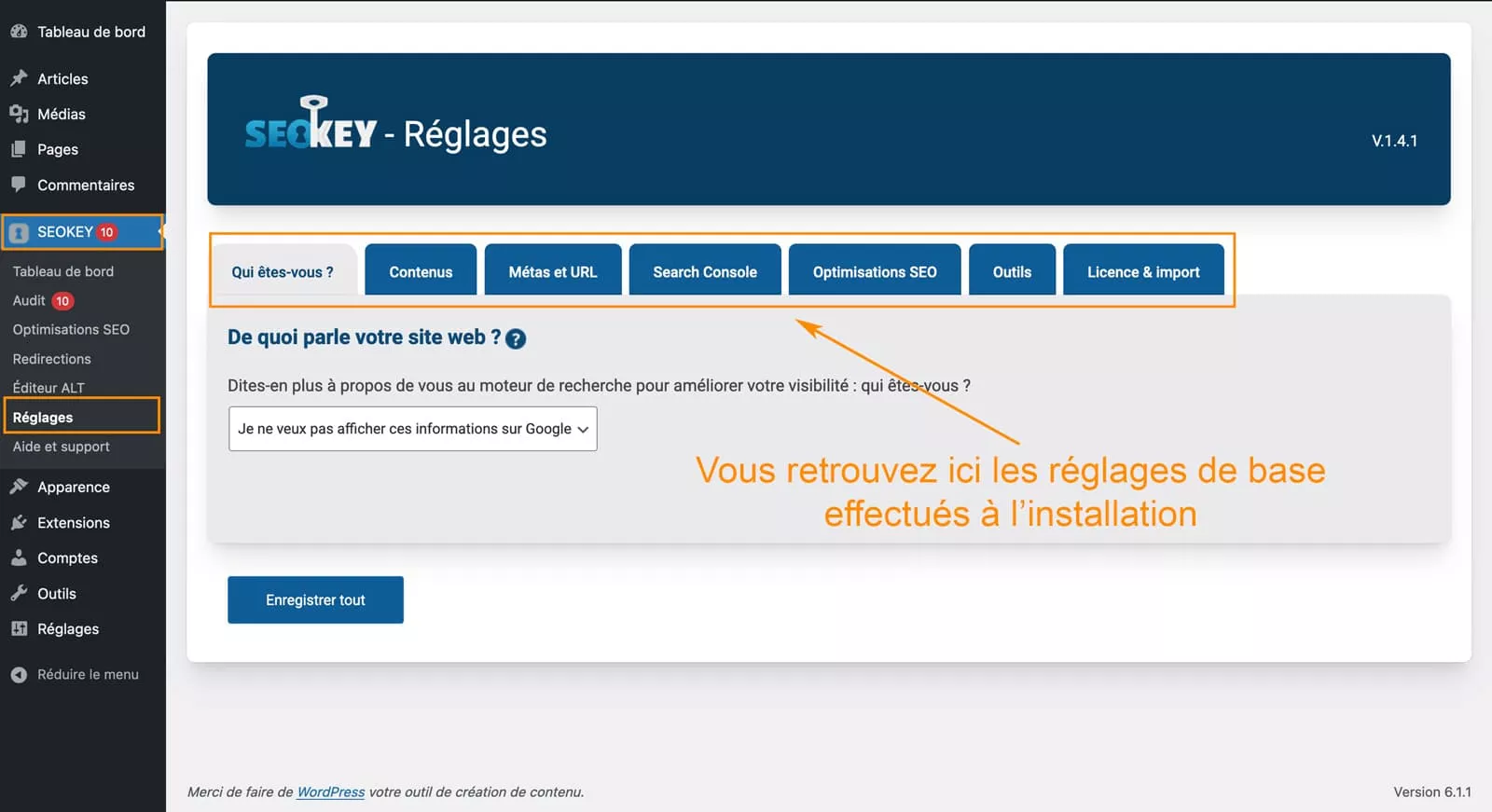
Un onglet supplémentaire est à noter : l’onglet “Outils” où vous trouverez les instructions pour insérer un fil d’Ariane sur votre site WordPress.
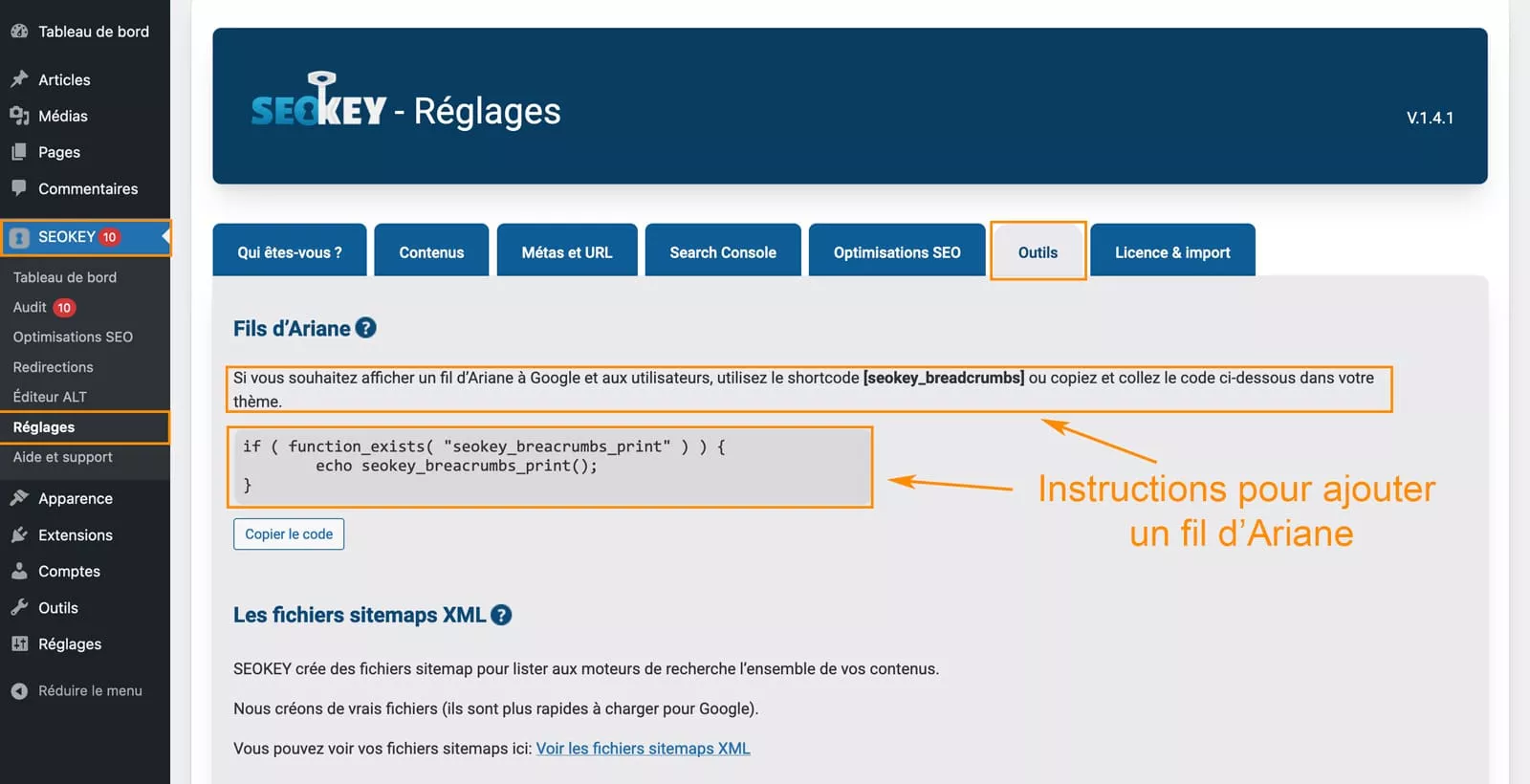
Assistant de rédaction
Nous voilà au terme de ce tour du plugin SEOKEY, mais il reste un outil important à vous présenter. Un outil que l’on retrouve dans tous les plugins de référencement du marché : c’est l’assistant de rédaction !
SEOKEY vous permet d’avoir accès aux données de votre Search Console, vous pourrez également retrouver ici quelques données statistiques de base :
- Nombre de clics
- Position moyenne sur les 90 derniers jours
- Popularité du mot clef
La première chose à faire sera de choisir votre “objectif SEO” autrement le mot clef sur lequel vous souhaitez positionner votre contenu. Sans ce mot clef le plugin ne pourra pas vous proposer de suggestion d’améliorations à apporter à votre page.
Pour le reste le plugin SEOKEY ne se différencie pas tellement de ces concurrents avec deux onglets principaux :
- Données SEO
- Audit du contenu
Données SEO
C’est ici que vous allez pouvoir personnaliser l’apparence de votre article dans les résultats de recherche Google.
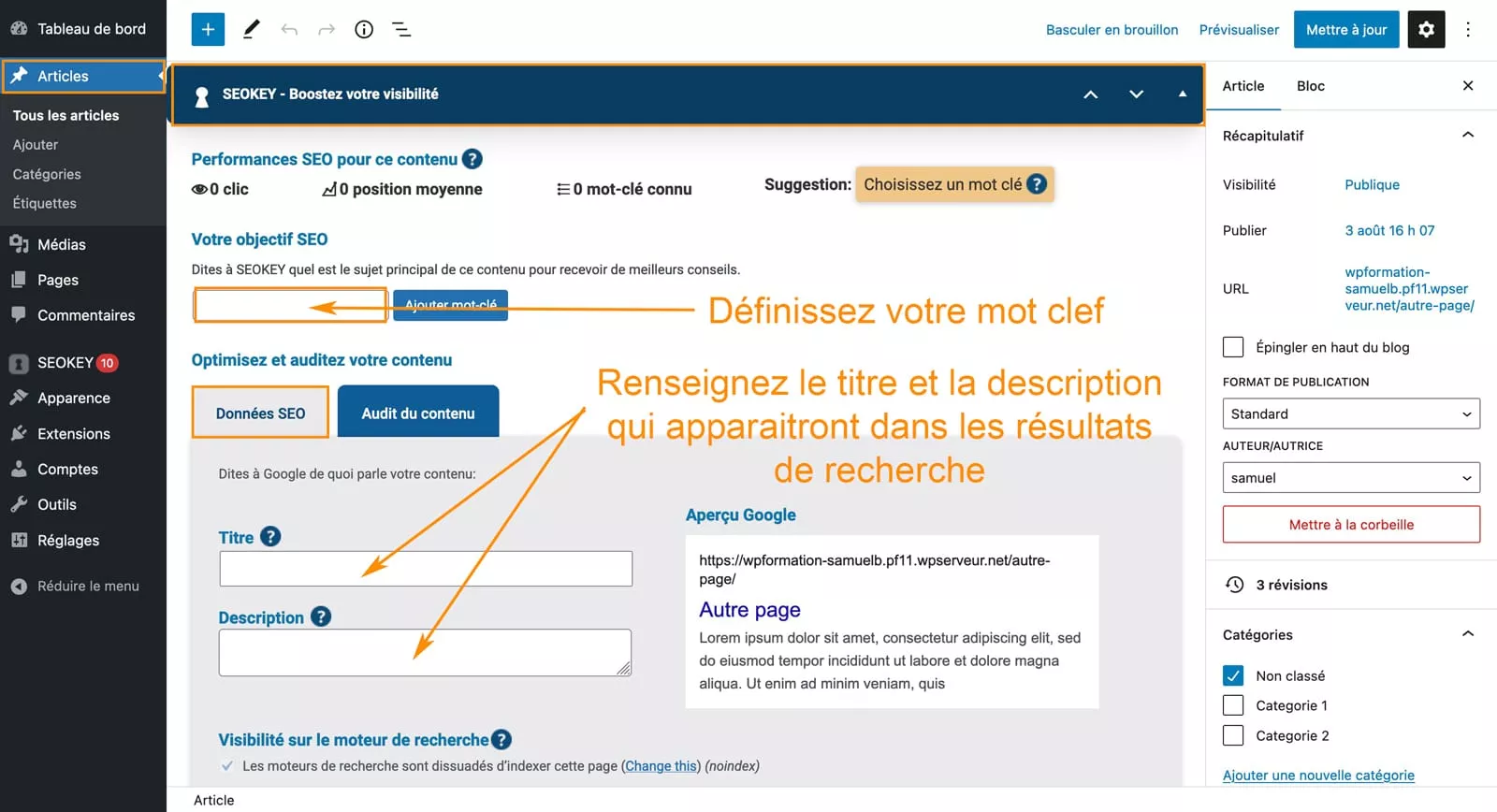
Audit du contenu
Comme annoncé plus haut, vous retrouvez ici l’audit de votre page avec la liste des différents problèmes à régler.
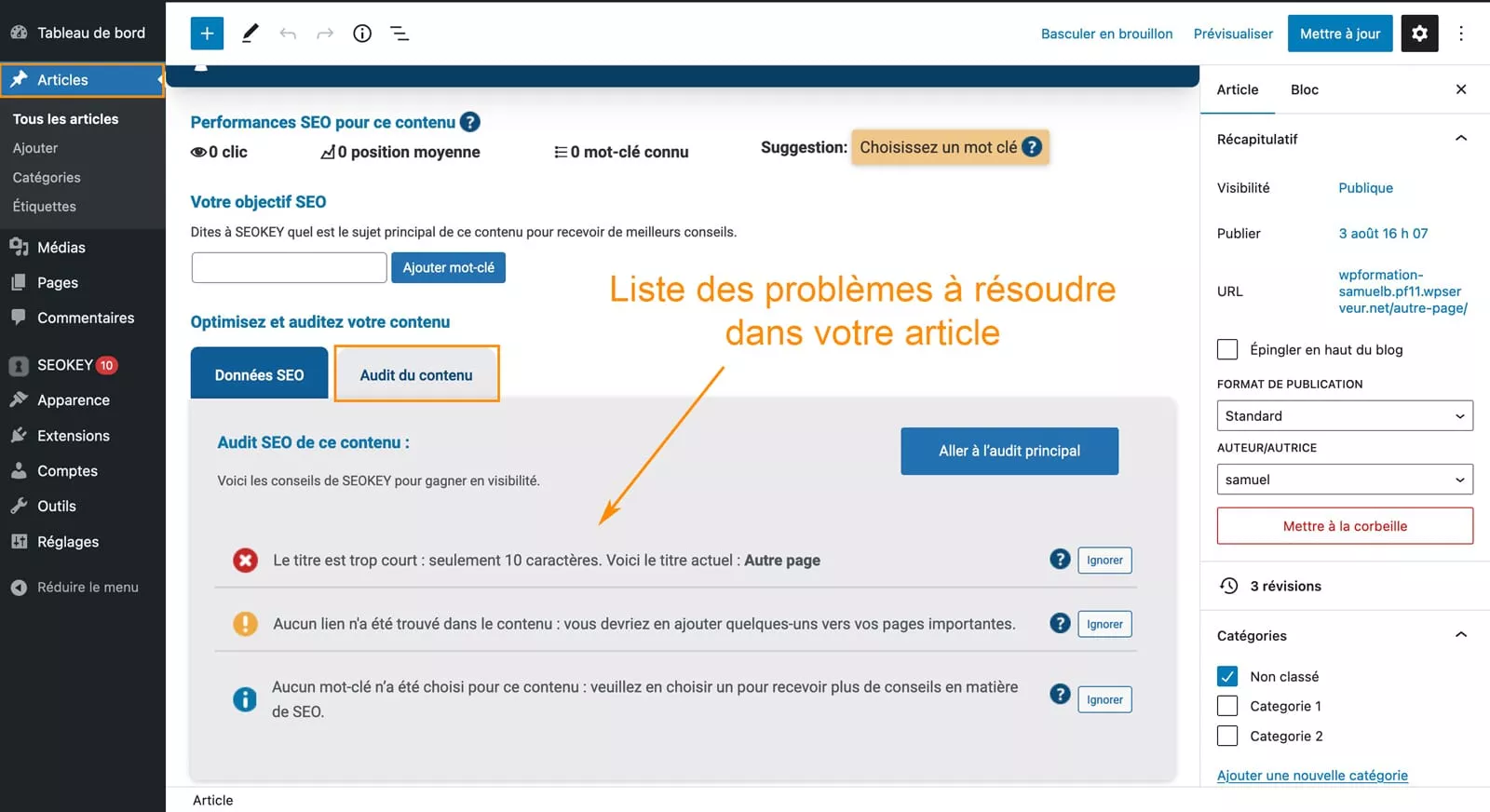
Vous allez peut-être nous demander “mais où est passé l’outil pour personnaliser l’affichage de mes articles sur Facebook et sur Twitter” ? Autrement dit, les données Open Graph que l’on retrouve sur les plugins les plus populaires.
Les équipes SEOKEY assument leur choix et estimes que cette fonctionnalité n’a rien à faire dans un plugin SEO et vous conseille d’utiliser un plugin dédié comme Open Graph and Twitter Card Tags pour s’en occuper.
Importation des données Yoast, Rankmath, etc.
Le plugin a mis en place un système d’importation des données depuis les plugins SEO les plus populaires sur WordPress. Au moment où nous écrivons ces lignes SEOKEY offre la possibilité d’importer les données depuis :
D’autres plugins devraient s’ajouter à la liste dans les prochains mois.
SEOKEY Gratuit vs Payant en résumé

Certains outils analysés dans cet article sont exclusivement disponibles avec la version Pro du plugin SEOKEY. Voici le tableau comparatif des fonctionnalités disponibles dans le plugin SEOKEY gratuit et SEOKEY Pro.
| SEOKEY Gratuit | SEOKEY Pro | |
| Score d’audit | OUI | OUI |
| Audit SEO complet | NON | OUI |
| Audit SEO limité | OUI | OUI |
| Recommandations SEO | NON | OUI |
| Priorisation des actions SEO | NON | OUI |
| Visualisation des problématiques par URL ou par problème | NON | OUI |
| Toutes optimisations techniques | OUI | OUI |
| Toutes optimisations Schema.org | OUI | OUI |
| Autres optimisations SEO de vos contenus | OUI | OUI |
| Audit SEO avancé de vos contenus sur de nombreux critères importants pour Google | NON | OUI |
| Obtenez des recommandations SEO pour optimiser la visibilité de vos pages sur le mot-clé ciblé | NON | OUI |
| Obtenez des conseils pour optimiser votre maillage interne | NON | OUI |
| Visualisez le nombre de clics, d’impressions de vos pages et la position moyenne sur tous les mots-clés générant du trafic vers cette page | NON | OUI |
| Ajoutez et modifiez facilement des redirections 301 | OUI | OUI |
| Visualisez toutes les erreurs 404 générées par Google et redirigez-les en un clic | NON | OUI |
| Détection et gestion des redirections automatiques générées par WordPress | NON | OUI |
| Optimisation de vos images | OUI | OUI |
| Tous Outil SEO – Search Console | NON | OUI |
| Toutes configurations et interface SEOKEY | OUI | OUI |
| Support prioritaire | NON | OUI |
Tarifs de SEOKEY Pro
Le plugin SEOKEY Pro offre trois gammes de tarifs en fonction des besoins :
- Pro 1 site à $49HT/an
- Pro 3 sites à $99HT/an
- Pro 10 sites à $199HT/an
Chaque plan vient avec exactement les mêmes fonctionnalités, la seule différence étant le nombre de sites sur lesquels le plugin SEOKEY peut être utilisé.
Conclusion
Pour conclure, on peut vraiment saluer les équipes SEOKEY qui ont réalisé là un beau travail de vulgarisation. On apprécie toutes les bulles d’infos qui sont très pédagogiques et permettront aux néophytes de se former sans en avoir l’air.
Le but annoncé est clairement atteint : il n’a jamais été aussi facile de configurer un plugin SEO sur WordPress !
Certains outils proposés par le plugin SEOKEY sont vraiment intéressants : on pense à l’outil d’Audit SEO, à la connexion avec la Google Search Console pour suivre son positionnement, à la possibilité de filtrer les images qui ne possèdent pas de texte alternatif ou à la veille sur les pages qui renvoient une erreur 404.
En revanche on n’utilisera pas forcément la fonctionnalité de redirections pour les gérer indépendamment avec un plugin offrant la possibilité de créer des redirections automatiques lorsqu’un permalien est modifié.
De nombreuses améliorations et ajouts de fonctionnalités sont à prévoir dans les mois à venir, notamment la compatibilité avec les plugins multilingues WPML et Polylang.


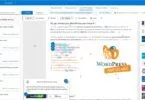





Un énorme merci pour ce test. Cela nous fait réellement plaisir de lire un tel test et de voir que nos atouts sont bien là.
Merci aussi pour les remarques sur les améliorations potentielles, nous en avions déjà en tête et on est toujours preneur du retour de nos utilisateurs !
Merci pour cet article. Le plugin fait envie, mais je ne vois rien autour du seo woocommerce. Est-ce que mes produits ne risquent ils pas d’être mal référencés comparé à l’add on woocommerce de yoast ?
Pour répondre à ta question Cyril, pour la partie e-commerce pure, nous n’allons pas encore aussi loin que le module dédié de Yoast. Mais cela arrive dans peu de temps !
Merci, je préfère un logiciel français plutot que Yoast, je teste de suite !